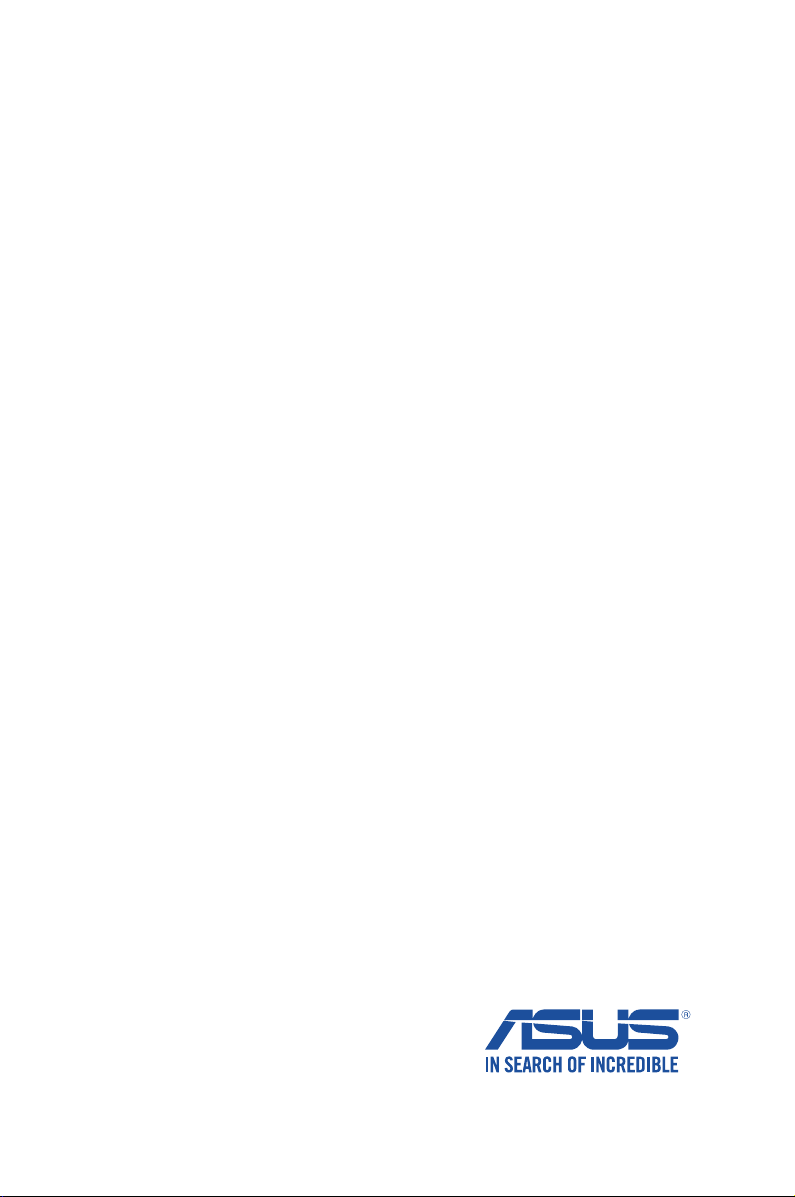
G11030
Überarbeitete Ausgabe V3
Oktober 2015
Mini Desktop PC
(Thin Client)
Benutzerhandbuch
E210 Serie
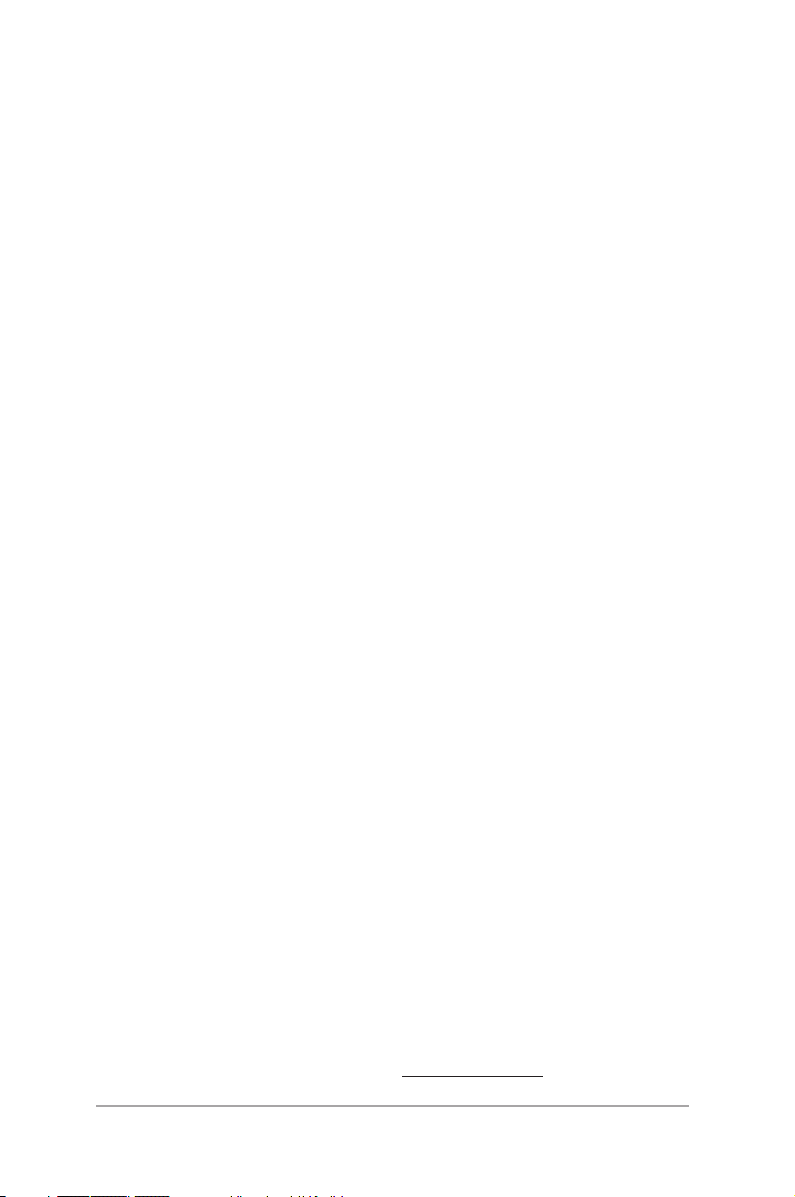
URHEBERRECHTINFORMATION
Kein Teil dieses Handbuchs, einschließlich der darin beschriebenen Produkte und Software, darf ohne
ausdrückliche schriftliche Genehmigung von ASUSTeK COMPUTER INC. (“ASUS”) mit jeglichen Mitteln
in jeglicher Form reproduziert, übertragen, transkribiert, in Wiederaufrufsystemen gespeichert oder
in jegliche Sprache übersetzt werden, abgesehen von vom Käufer als Sicherungskopie angelegter
Dokumentation.
ASUS BIETET DIESES HANDBUCH IN SEINER VORLIEGENDEN FORM AN, OHNE JEGLICHE GARANTIE, SEI
SIE DIREKT ODER INDIREKT, EINSCHLIESSLICH, ABER NICHT BESCHRÄNKT AUF INDIREKTE GARANTIEN
ODER BEDINGUNGEN BEZÜGLICH DER VERKÄUFLICHKEIT ODER EIGNUNG FÜR EINEN BESTIMMTEN
ZWECK. IN KEINEM FALL IST ASUS, SEINE DIREKTOREN, LEITENDEN ANGESTELLTEN, ANGESTELLTEN
ODER AGENTEN HAFTBAR FÜR JEGLICHE INDIREKTE, SPEZIELLE, ZUFÄLLIGEN ODER FOLGESCHÄDEN
(EINSCHLIESSLICH SCHÄDEN AUFGRUND VON PROFITVERLUSTEN, GESCHÄFTSVERLUSTEN,
NUTZUNGS- ODER DATENVERLUSTEN, UNTERBRECHUNG VON GESCHÄFTSABLÄUFEN ET CETERA),
SELBST WENN ASUS VON DER MÖGLICHKEIT SOLCHER SCHÄDEN UNTERRICHTET WURDE, DIE VON
DEFEKTEN ODER FEHLERN IN DIESEM HANDBUCH ODER AN DIESEM PRODUKT HERRÜHREN.
In diesem Handbuch erscheinende Produkte und Firmennamen könnten eingetragene Warenzeichen
oder Copyrights der betreenden Firmen sein und dienen ausschließlich zur Identikation oder
Erklärung und zum Vorteil des jeweiligen Eigentümers, ohne Rechtsverletzungen zu beabsichtigen. .
DIE TECHNISCHE DATEN UND INFORMATION IN DIESEM HANDBUCH SIND NUR ZU
INFORMATIONSZWECKEN GEDACHT, SIE KÖNNEN JEDERZEIT OHNE VORANKÜNDIGUNG GEÄNDERT
WERDEN UND SOLLTEN NICHT ALS VERPFLICHTUNG SEITENS ASUS ANGESEHEN WERDEN.
ASUS ÜBERNIMMT KEINE VERANTWORTUNG ODER HAFTUNG FÜR JEGLICHE FEHLER ODER
UNGENAUIGKEITEN, DIE IN DIESEM HANDBUCH AUFTRETEN KÖNNTEN, EINSCHLIESSLICH DER DARIN
BESCHRIEBENEN PRODUKTE UND SOFTWARE.
Copyright © 2014 ASUSTeK COMPUTER INC. Alle Rechte vorbehalten.
HAFTUNGSAUSSCHLUSS
Es können Sachverhalte auftreten, bei denen Sie aufgrund eines Fehlers seitens ASUS oder anderer
Haftbarkeiten berechtigt sind, Schadensersatz von ASUS zu fordern. In jedem einzelnen Fall,
ungeachtet der Grundlage, anhand derer Sie Schadensansprüche gegenüber ASUS geltend machen,
haftet ASUS maximal nur mit dem vertraglich festgesetzten Preis des jeweiligen Produktes bei
Körperverletzungen (einschließlich Tod) und Schäden am Grundeigentum und am Sachvermögen
oder anderen tatsächlichen und direkten Schäden, die aufgrund von Auslassung oder Verrichtung
gesetzlicher Pichten gemäß dieser Garantieerklärung erfolgen.
ASUS ist nur für verantwortlich für bzw. entschädigt Sie nur bei Verlust, Schäden oder Ansprüchen, die
aufgrund eines vertraglichen, zivilrechtlichen Bruchs dieser Garantieerklärung seitens ASUS entstehen.
Diese Einschränkung betrit Lieferanten und Weiterverkäufer von ASUS. Sie stellt das Höchstmaß dar,
mit dem ASUS, seine Lieferanten und Ihr Weiterverkäufer insgesamt verantwortlich sind.
UNTER KEINEN UMSTÄNDEN HAFTET ASUS FÜR FOLGENDES: (1) SCHADENSANSPRÜCHE AN SIE
VON DRITTEN; (2) VERLUST VON ODER SCHÄDEN AN AUFZEICHNUNGEN ODER DATEN; ODER (3)
BESONDERE, SICH ERGEBENDE ODER INDIREKTE SCHÄDEN ODER WIRTSCHAFTLICHE FOLGESCHÄDEN
(EINSCHLIESSLICH VERLUST VON PROFITEN ODER SPAREINLAGEN), AUCH WENN ASUS, SEINE
LIEFERANTEN ODER IHR WEITERVERKÄUFER VON DIESER MÖGLICHKEIT IN KENNTNIS GESETZT IST.
SERVICE UND UNTERSTÜTZUNG
Besuchen Sie unsere mehrsprachige Webseite unter http://support.asus.com
2
Mini Desktop PC-Benutzerhandbuch
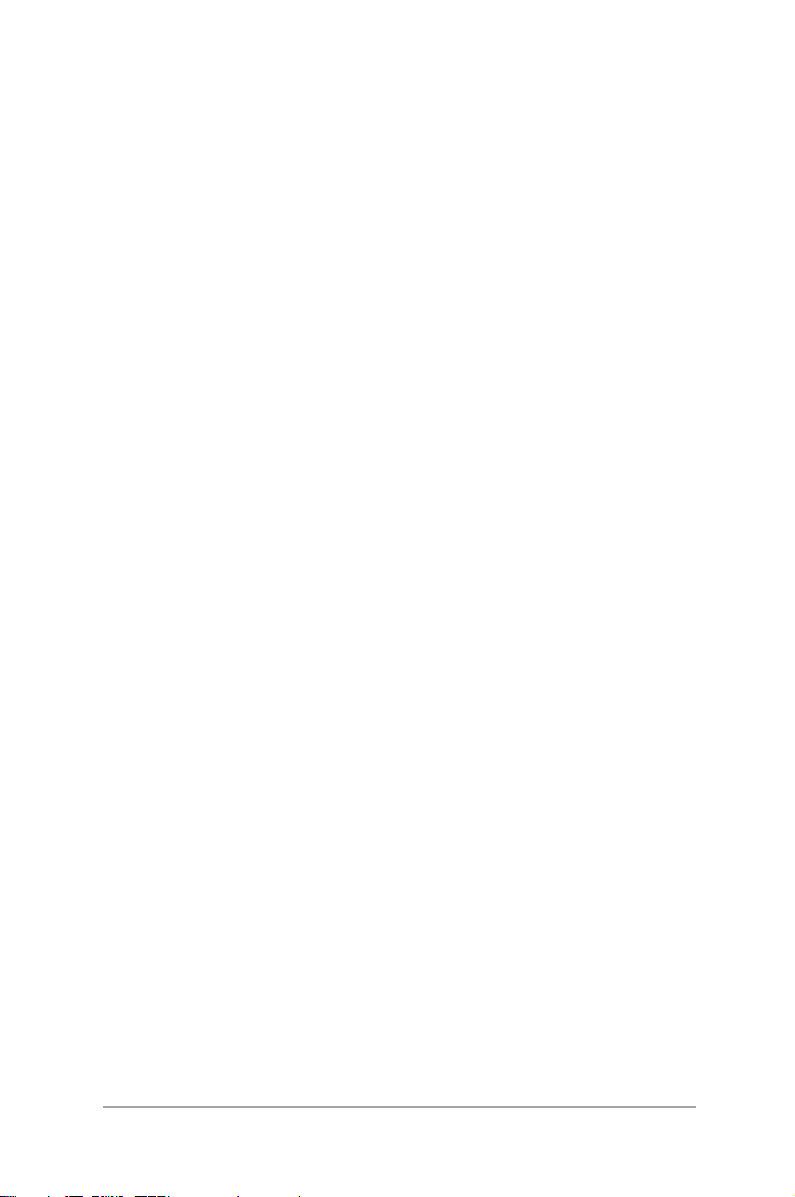
Table of Contents
Über dieses Benutzerhandbuch ........................................................................ 6
Sicherheitsinformationen ..................................................................................... 8
Verpackungsinhalt .................................................................................................11
Kapitel 1: Mini-Desktop-PC – Teile und Funktionen
Kennenlernen Ihres Mini-Desktop-PCs .........................................................14
Frontseite ................................................................................................................ 14
Rückseite ................................................................................................................. 16
Kapitel 1: Hardware-Einrichtung
Aufstellen Ihres Mini Desktop PCs ..................................................................20
Montage Ihres Mini Desktop PCs auf den Ständer ................................ 20
Installation Ihres Mini Desktop PCs an einen Monitor ......................... 21
Ihren Mini Desktop PC verwenden .................................................................25
An ein externes Display anschließen ........................................................... 25
Mit einem USB-Gerät verbinden ................................................................... 26
Die WLAN-Antenne anschließen ................................................................... 27
Anschalten Ihres Mini Desktop PCs .............................................................. 28
Audioausgabe für HDMI-Geräte kongurieren .......................................29
Kapitel 3: Unterstützte Betriebssysteme
Mit
Windows®
Der erste Systemstart ......................................................................................... 32
Das Startmenü verwenden ............................................................................. 33
Taskleiste verwenden ........................................................................................34
Windows® 7 Desktop verwenden ................................................................. 35
Verwenden Sie Windows® Explorer .............................................................. 36
Sichern Ihrer Dateien ......................................................................................... 38
System wiederherstellen .................................................................................. 38
Verwenden des Windows® Embedded 7 Wartungscenters ............... 39
Windows® Update verwenden .......................................................................39
Benutzerkonto und Kennwort erstellen .....................................................40
Verwenden von Windows® Hilfe und Support ........................................ 40
Verbinden unter Windows® Embedded 7 ................................................. 41
Kabelverbindung ................................................................................................. 42
Embedded 7 arbeiten .........................................................32
Mini Desktop PC-Benutzerhandbuch
3
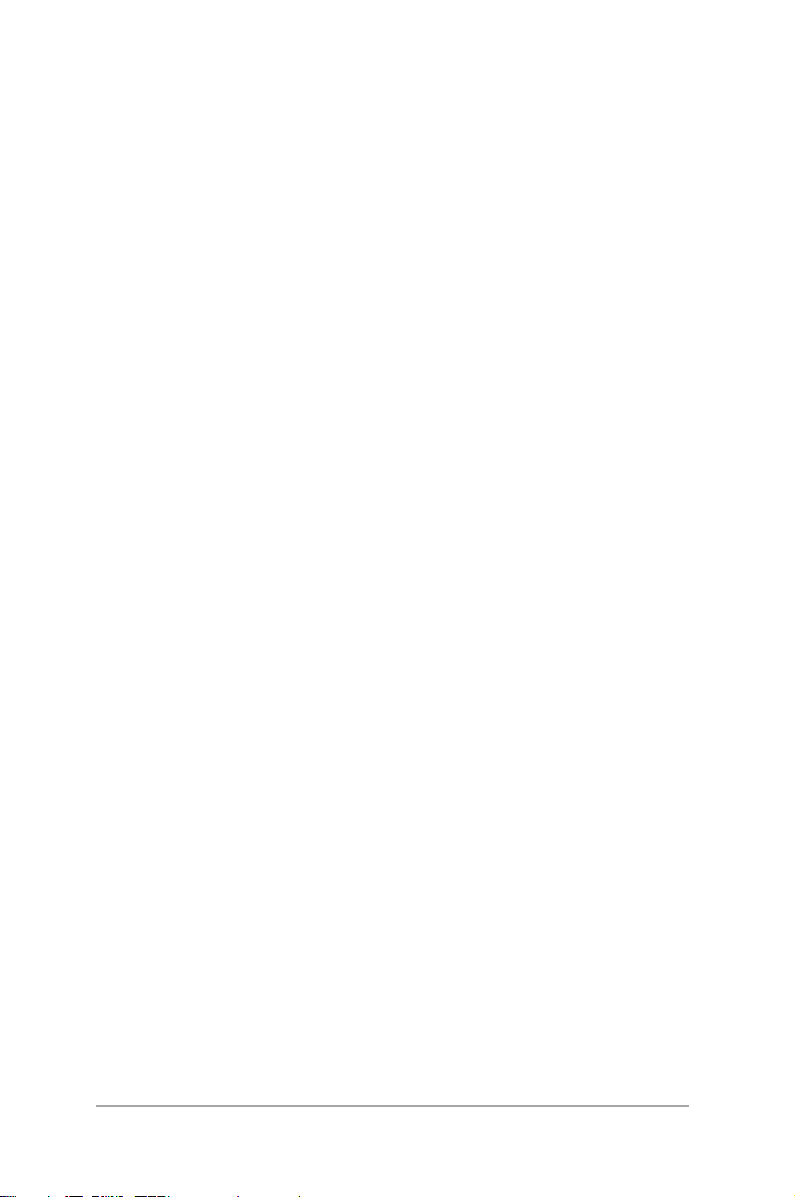
Mit
Windows® Embedded 8 arbeiten..........................................................45
Der erste Systemstart ......................................................................................... 45
Windows® Embedded 8-Sperrbildschirm ..................................................45
Windows®-Benutzeroberäche ..................................................................... 46
Mit Windows®-Apps arbeiten ......................................................................... 50
Charms-Leiste ....................................................................................................... 54
Einrasten-Funktion .............................................................................................. 56
Andere Tastaturkürzel ........................................................................................ 58
Mit kabellosen Netzwerken verbinden ...................................................... 60
Bluetooth ............................................................................................................... 62
Flugzeugmodus ................................................................................................... 64
Mit kabelgebundenen Netzwerken verbinden ...................................... 65
Eine dynamische IP/PPPoE-Netzwerkverbindung kongurieren .... 65
Mini Desktop PC ausschalten ......................................................................... 68
Ihren Mini Desktop PC in den Ruhezustand versetzen ........................ 68
Mit
Windows®
Der erste Systemstart ......................................................................................... 69
Windows®-Benutzeroberäche ..................................................................... 70
Start-Schaltäche ................................................................................................ 74
Ihren Startbildschirm anpassen ..................................................................... 76
Mit Windows®-Apps arbeiten ......................................................................... 77
Apps anpassen ..................................................................................................... 77
Auf den Apps-Bildschirm zugreifen ............................................................. 79
Charms-Leiste ....................................................................................................... 81
Einrasten-Funktion .............................................................................................. 83
Andere Tastaturkürzel ........................................................................................ 85
Mit dem Internet verbinden............................................................................ 87
Mini Desktop PC ausschalten ......................................................................... 92
Ihren Mini Desktop PC in den Ruhezustand versetzen ........................ 92
Windows® Embedded 8.1 Sperrbildschirm...............................................93
Ihren Sperrbildschirm anpassen ................................................................... 94
Embedded 8.1 arbeiten ......................................................69
4
Mini Desktop PC-Benutzerhandbuch
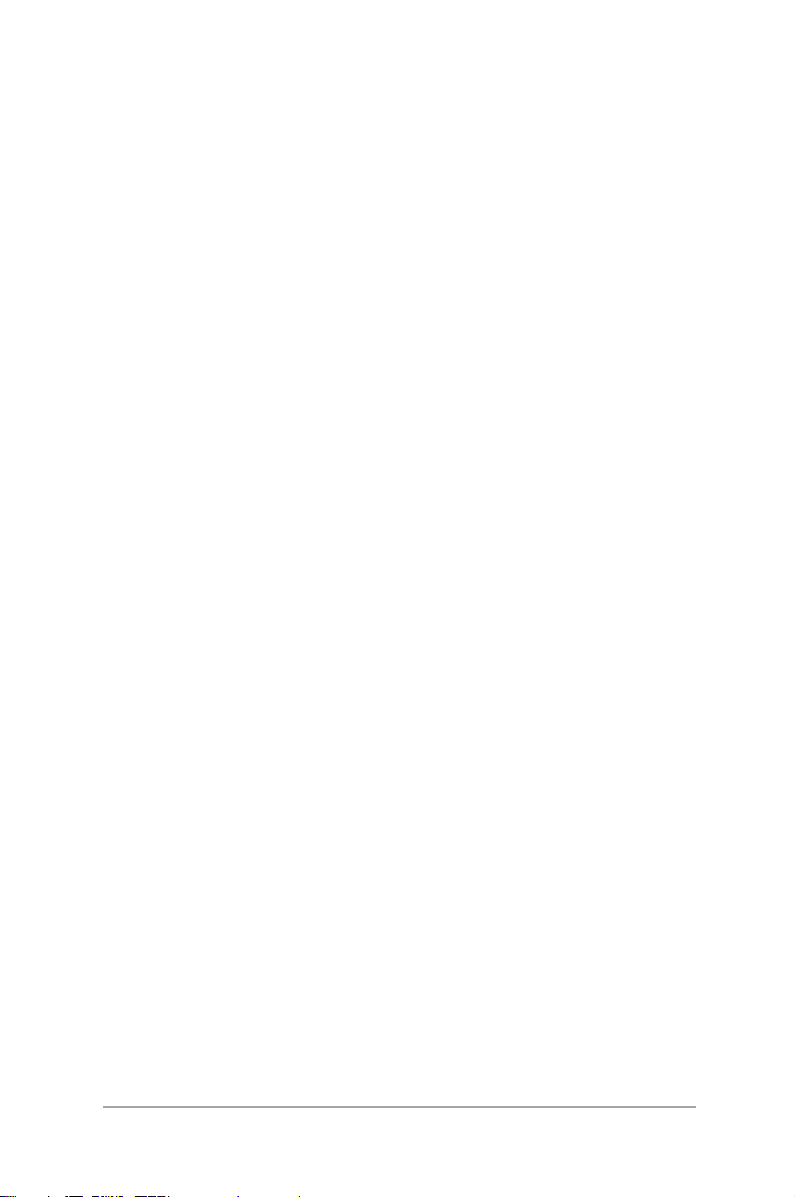
Mit
Windows® 10-Apps arbeiten ...................................................................96
Der erste Systemstart ......................................................................................... 96
Windows®
Startmenü ............................................................................................................... 98
Startbildschirm ..................................................................................................... 99
Taskleiste ...............................................................................................................100
Einrasten-Funktion ............................................................................................101
Tastaturkürzel ......................................................................................................102
10-Benutzeroberäche verwenden .................................... 97
Kapitel 4: BIOS
BIOS-Setup aufrufen .......................................................................................... 106
BIOS schnell aufrufen .......................................................................................107
Kapitel 5: Ihr System wiederherstellen
Wiederherstellungsoptionen unter
Alles entfernen und Windows® neu installieren ...................................110
Wiederherstellungsoptionen unter
Alles entfernen und
Windows®
Windows® Embedded 8.1 .....110
Windows® 10..............................111
neu installieren .................................111
Anhang
Hinweise ................................................................................................................. 114
ASUS Kontaktinformation ............................................................................... 122
Mini Desktop PC-Benutzerhandbuch
5
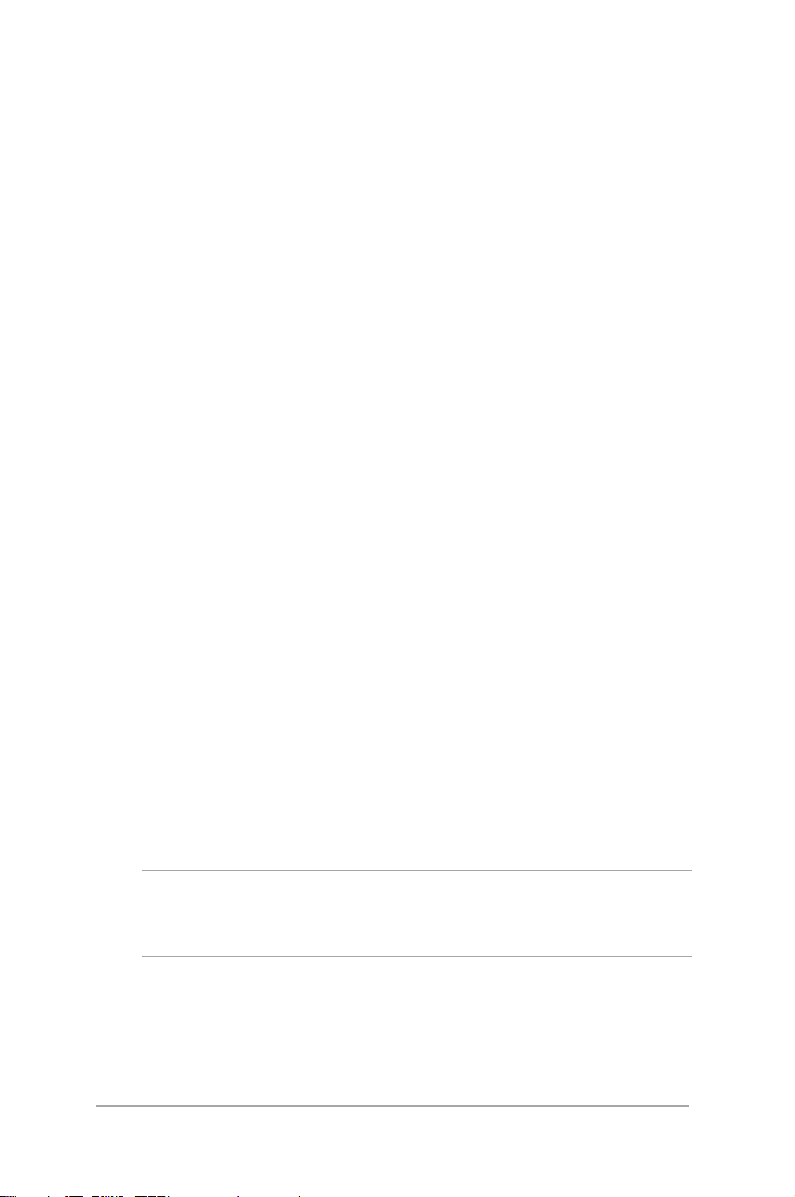
Über dieses Benutzerhandbuch
Dieses Handbuch bietet Informationen über die Hardware und SoftwareFunktionen Ihres Mini Desktop PCs, geordnet in folgenden Kapiteln:
Kapitel 1: Mini-Desktop-PC – Teile und Funktionen
Dieses Kapitel beschreibt die Hardware-Komponenten Ihres Mini
Desktop PCs.
Kapitel 1: Hardware-Einrichtung
In diesem Kapitel erhalten Sie Informationen darüber, wie Sie Ihren
Mini Desktop PC für den Gebrauch vorbereiten und einrichten.
Kapitel 3: Unterstützte Betriebssysteme
Dieses Kapitel bietet eine Übersicht über die Benutzung von
Betriebssystemen auf Ihrem Mini Desktop PC.
Kapitel 4: BIOS
In diesem Kapitel erhalten Sie Informationen darüber, wie Sie in das
BIOS Ihres Mini Desktop PCs kommen.
Kapitel 5: Ihr System wiederherstellen
Dieses Kapitel bietet Wiederherstellungsoptionen für Ihren Mini
Desktop PC.
Anhang
Dieser Abschnitt enthält Hinweise und Sicherheitserklärungen zu
Ihrem Mini Desktop PC.
HINWEIS: Das Benutzerhandbuch für Windows® Embedded 8.1 OS
bendet sich im folgenden Ordner auf Ihrem PC: C:\Program Files (X 86)\
ASUS\eManual.
6
Mini Desktop PC-Benutzerhandbuch
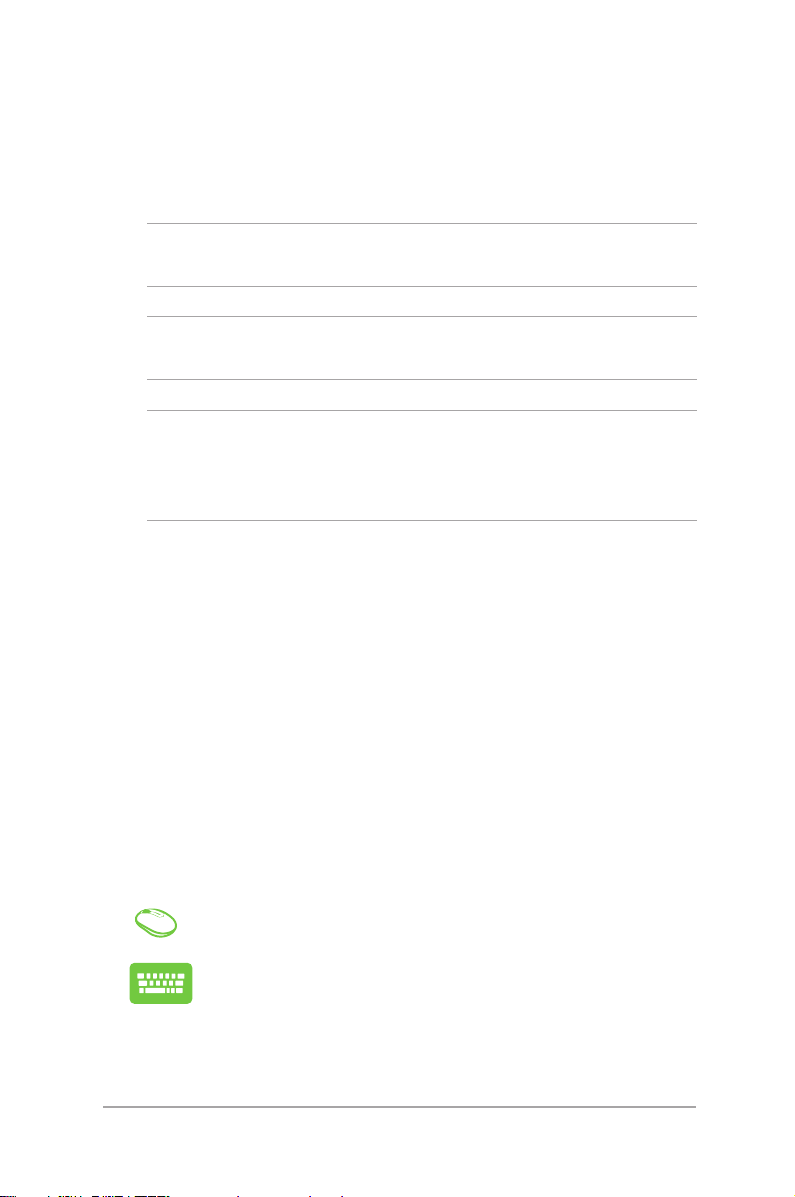
Anmerkungen zu diesem Handbuch
Zum Hervorheben wichtiger Informationen, sind manche Textabschnitte
in diesem Handbuch wie folgt gekennzeichnet:
WICHTIG! Dies Meldung enthält wichtige Informationen denen Sie folgen
müssen, um die Aufgabe fertig zu stellen.
HINWEIS: Diese Meldung enthält zusätzliche Informationen und Tipps, die
Ihnen bei der Fertigstellung einer Aufgabe helfen können.
Warnung! Diese Mitteilung enthält wichtige Informationen, die zur
Gewährleistung Ihrer Sicherheit bei der Durchführung von Aufgaben und
zur Verhinderung von Schäden an den Daten und Komponenten Ihres Mini
Desktop PCs befolgt werden müssen.
Typographie
Fett = Diese Schriftart zeigt Ihnen ein Menü oder ein Element
welches ausgewählt werden muss.
KURSIV = Diese Schriftart zeigt Ihnen die Taste, die Sie auf der Tastatur
drücken müssen.
Symbole
Die folgenden Symbole zeigen die Geräte an, die Sie zur Erledigung einer Reihe
von Aufgaben oder Verfahren verwenden können, während Sie unter dem
Windows® Embedded 8.1 Betriebssystem Ihres Mini Desktop PCs arbeiten.
= Verwenden Sie eine Maus.
= Verwenden Sie eine Tastatur.
Mini Desktop PC-Benutzerhandbuch
7
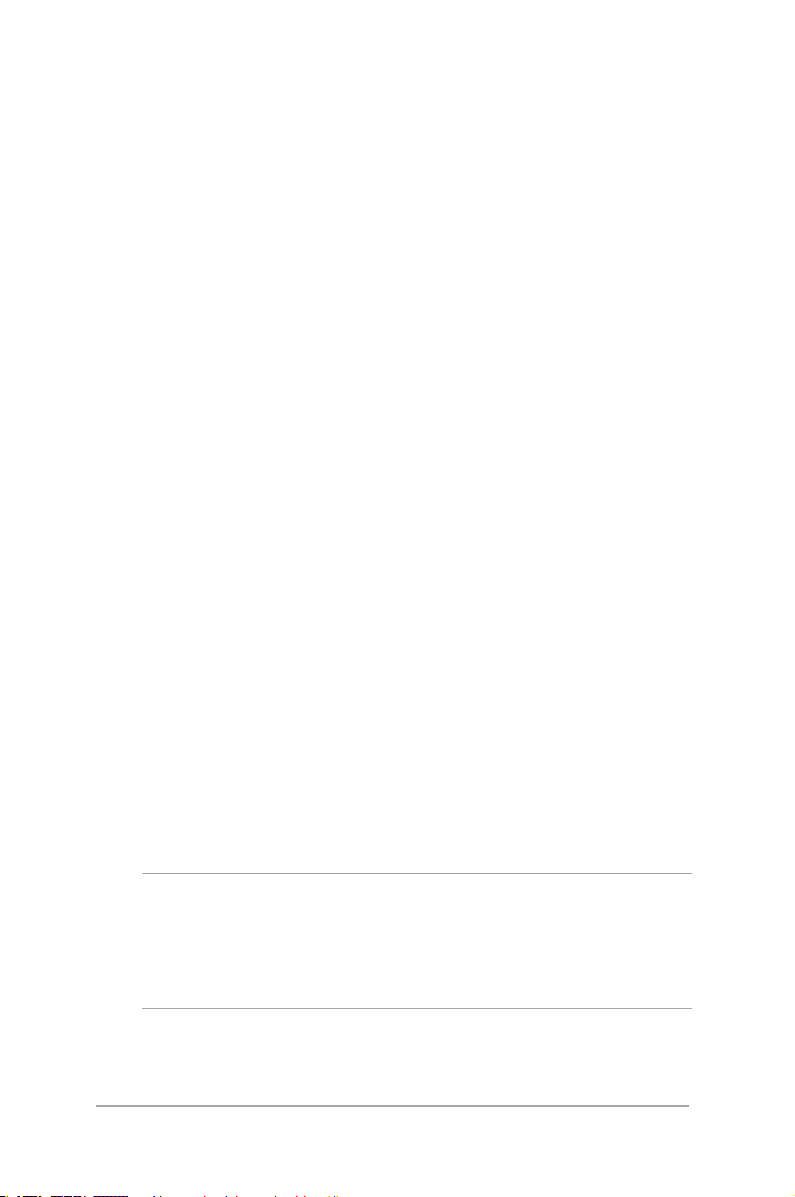
Sicherheitsinformationen
Ihr Mini Desktop PC wurde entwickelt und getestet, um die neuesten
Sicherheitsstandards für IT-Ausrüstung zu erfüllen. Um Ihre Sicherheit
zu gewährleisten, müssen Sie die folgenden Sicherheitsanweisungen
sorgfältig lesen.
Einrichten Ihres Systems
• LesenundfolgenSiedenAnweisungenimHandbuch,bevorSieIhr
System in Betrieb nehmen.
• BenutzenSiedasProduktnichtinderNähevonWasseroder
Heizquellen (z.B. Heizkörper).
• StellenSiedasSystemaufeinerfestenOberächezusammenmit
dem mitgelieferten Ständer auf. Benutzen Sie das System niemals
allein ohne den Ständer.
• DieGehäuseönungendienenderBelüftung.DeckenSiediese
Önungen niemals ab. Vergewissern Sie sich, dass Sie zur Belüftung
ausreichend Platz um das Gerät herum lassen. Stecken Sie niemals
irgendwelche Objekte in die Lüftungsönungen.
• BenutzenSiedasGerätnurinUmgebungen,dieeineTemperaturvon
0˚C bis 35˚C aufweisen.
• WennSieeinVerlängerungskabelbenutzen,vergewissernSie
sich, dass die Gesamtstrombelastung des Kabels durch die
angeschlossenen Geräte, nicht die angegebenen Grenzwerte des
Kabels überschreitet.
HINWEIS: Wenn Sie an Ihrem Mini Desktop PC arbeiten, stellen Sie sicher,
dass Sie ihn zusammen mit dem Ständer in einer senkrechten Position
montiert haben. Weitere Einzelheiten nden Sie im Abschnitt Mounting
your Mini Desktop PC on the stand (Ihren Mini Desktop PC auf dem Ständer
montieren)in diesem Handbuch.
8
Mini Desktop PC-Benutzerhandbuch
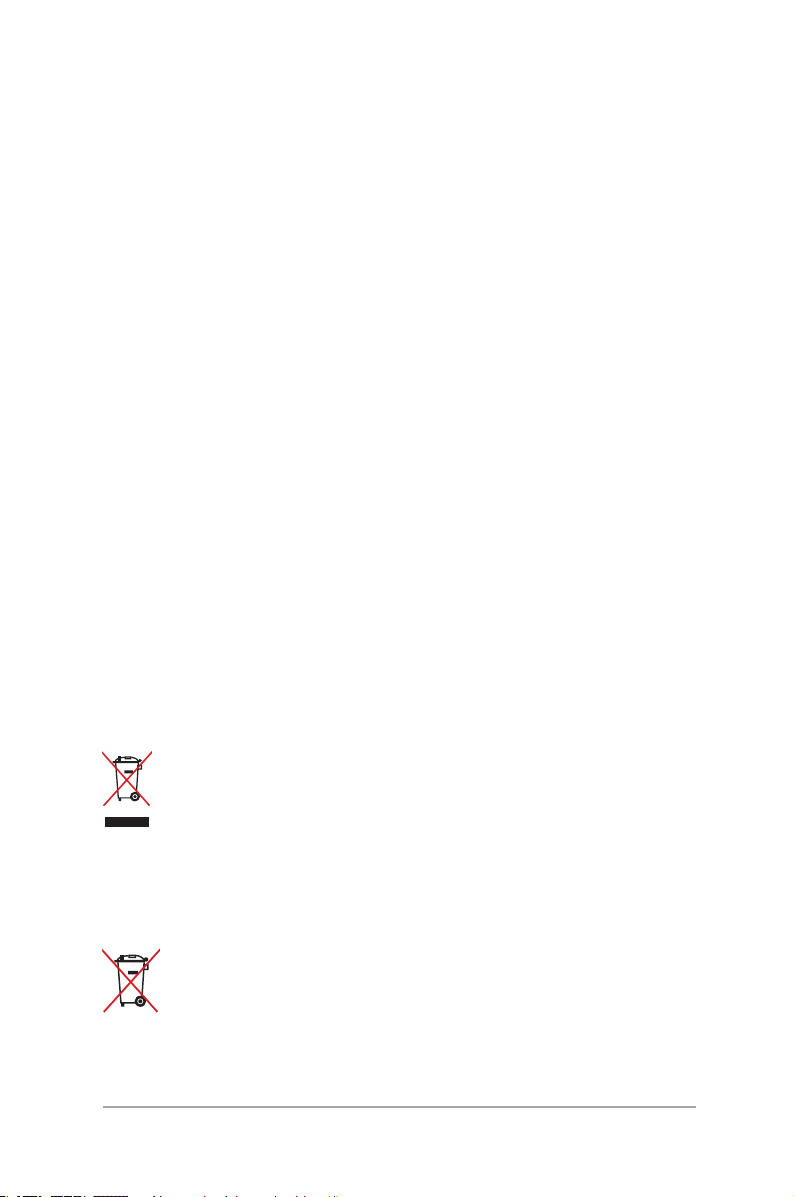
Umsicht bei der Benutzung
• TretenSienichtaufdasVerlängerungskabelundstellenSienichts
darauf ab.
• LassenSiekeinWasseroderandereFlüssigkeiteninIhrSystemgelangen.
• WenndasSystemausgeschaltetistießttrotzdemnocheinkleiner
elektrischer Strom. . Bevor Sie das System reinigen, ziehen Sie immer
den Stecker aus der Steckdose und ziehen das Modem und die
Netzwerkverbindungen heraus.
• WennSiemitdemProduktaufeinesderfolgendentechnischen
Probleme stoßen, ziehen Sie den Stecker aus der Steckdose und
kontaktieren Sie einen qualizierten Fachmann oder Ihren Händler.
• DasNetzkabelderSteckeristbeschädigt.
• InIhrSystemisteineFlüssigkeiteingetreten.
• DasSystemfunktioniertnichtrichtig,selbstwennSiedie
Anweisungen beachtet haben.
• DasGerätistheruntergefallenoderdasGehäuseistbeschädigt.
• DieSystemleistunghatsichverändert.
Richtige Entsorgung
Den Mini Desktop PC NICHT im normalen Hausmüll entsorgen. Dieses
Produkt wurde entwickelt, um ordnungsgemäß wiederverwertet
und entsorgt werden zu können. Das durchgestrichene Symbol
der Mülltonne zeigt an, dass das Produkt (elektrisches und
elektronisches Zubehör) nicht im normalen Hausmüll entsorgt
werden darf. Erkundigen Sie sich bei Ihren lokalen Behörden über die
ordnungsgemäße Entsorgung elektronischer Produkte.
Die Batterien/Akkus NICHT im normalen Hausmüll entsorgen.
Das Symbol der durchgestrichenen Mülltonne zeigt an, dass
Batterien nicht im normalen Hausmüll entsorgt werden dürfen.
Mini Desktop PC-Benutzerhandbuch
9
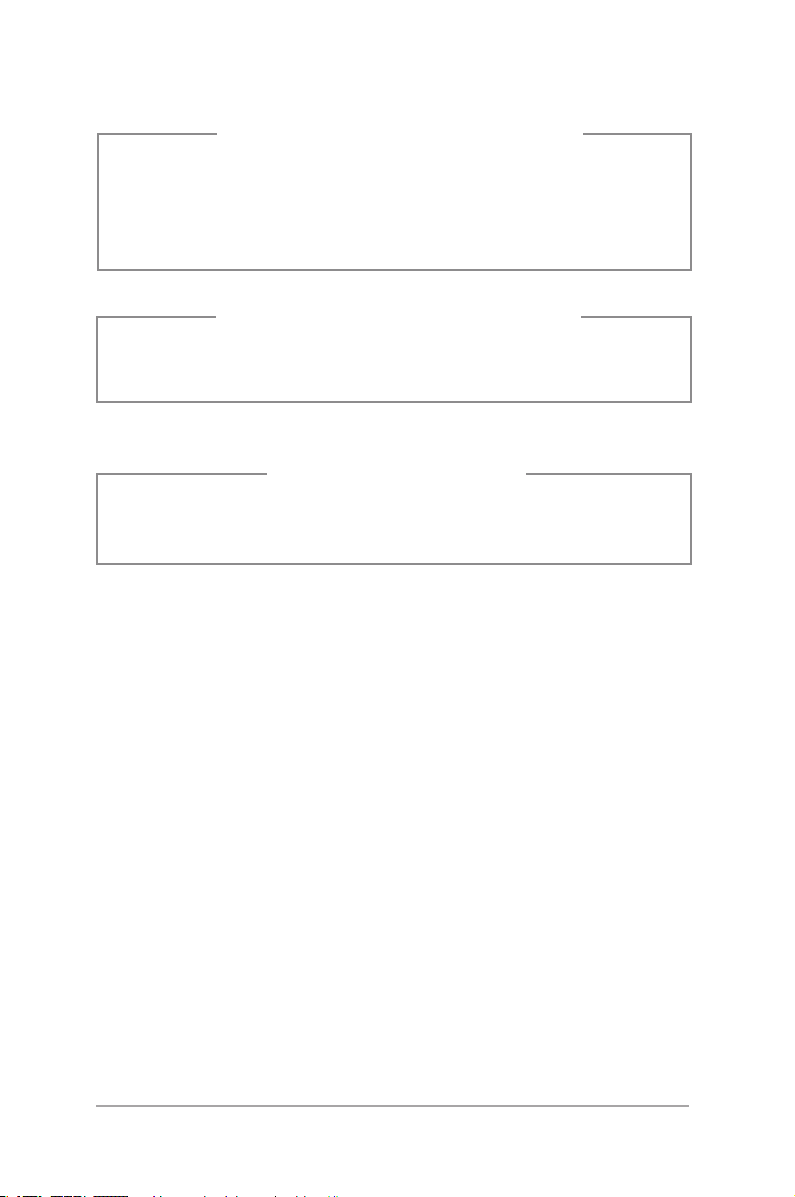
Lithium-Ionen-Batterie-Warnung
ACHTUNG: Es besteht bei nicht richtig ausgetauschter Batterie
Explosionsgefahr. Tauschen Sie die Batterie nur gegen einen vom
Hersteller empfohlenen und gleichwertigen Typ aus. Entsorgen Sie
gebrauchte Batterien entsprechend den Angaben des Herstellers.
LASER PRODUKTWARNUNG
KLASSE 1 LASERPRODUKT
NICHT AUSEINANDERNEHMEN Die Garantie erlischt,
wenn das Produkt vom Benutzer auseinander
genommen wurde
10
Mini Desktop PC-Benutzerhandbuch
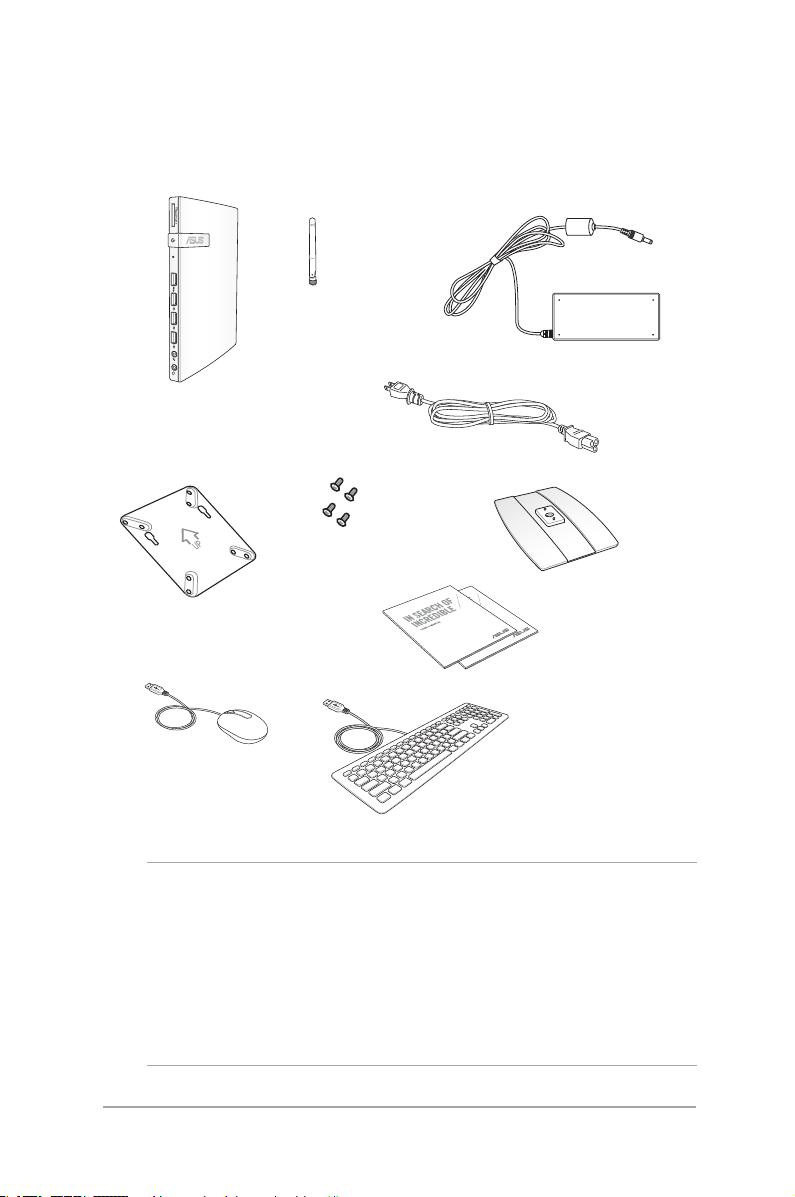
Verpackungsinhalt
Ihr Mini Desktop PC-Paket enthält die folgenden Artikel:
X
Antenne
Mini Desktop PC E210 Serie
Hauptbox
Netzkabel
4 Stück 8mm-Schrauben für
die VESA-Halterungsplatte
VESA-Halterungsplatte
Technische Dokumentationen
Netzteil
Ständer (optional)
Maus (optional)
Tastatur (optional)
HINWEISE:
• TechnischeDatenundLieferumfangIhresMiniDesktopPCskönnen
sich je nach Modelltyp oder Land und Region unterscheiden.
• WenndasGerätoderseineKomponenten,währenddesnormalen
und richtigen Gebrauch innerhalb der Garantiezeit versagen, bringen
Sie die Garantiekarte zum ASUS Service-Center, für einen Ersatz der
defekten Komponenten.
Mini Desktop PC-Benutzerhandbuch
11
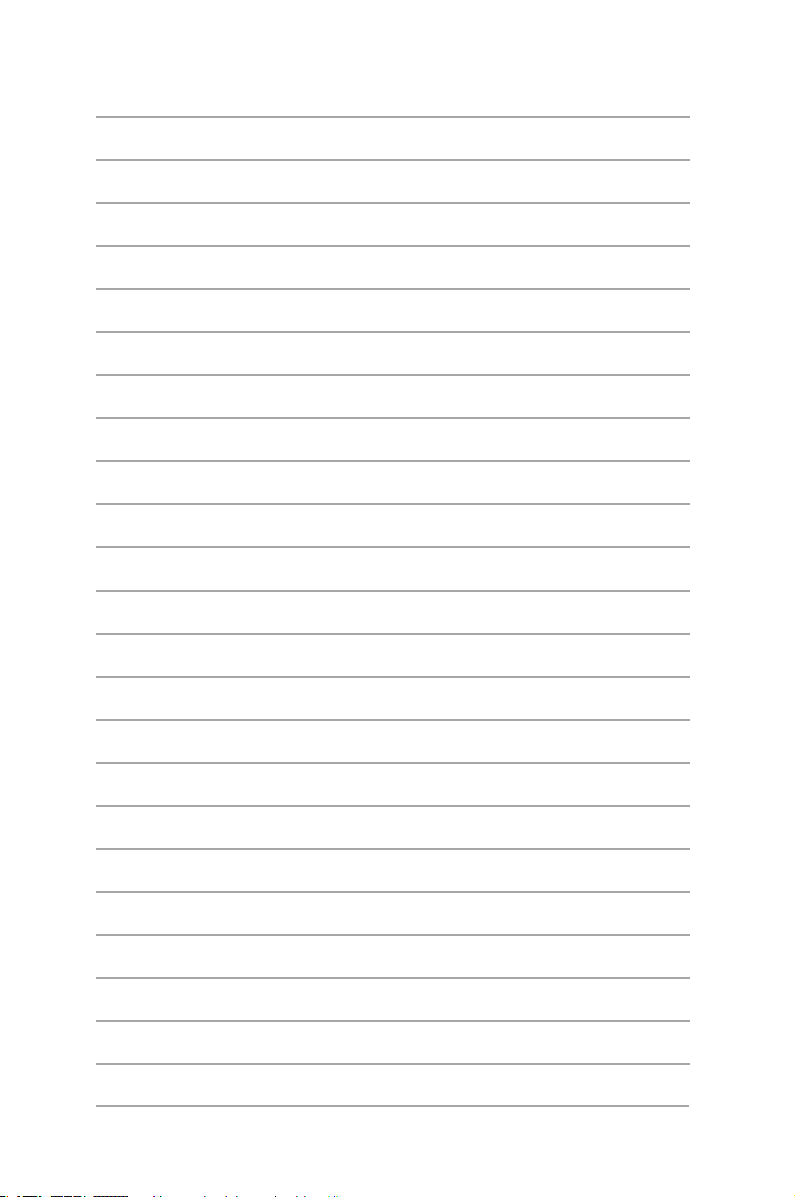
12
Mini Desktop PC-Benutzerhandbuch
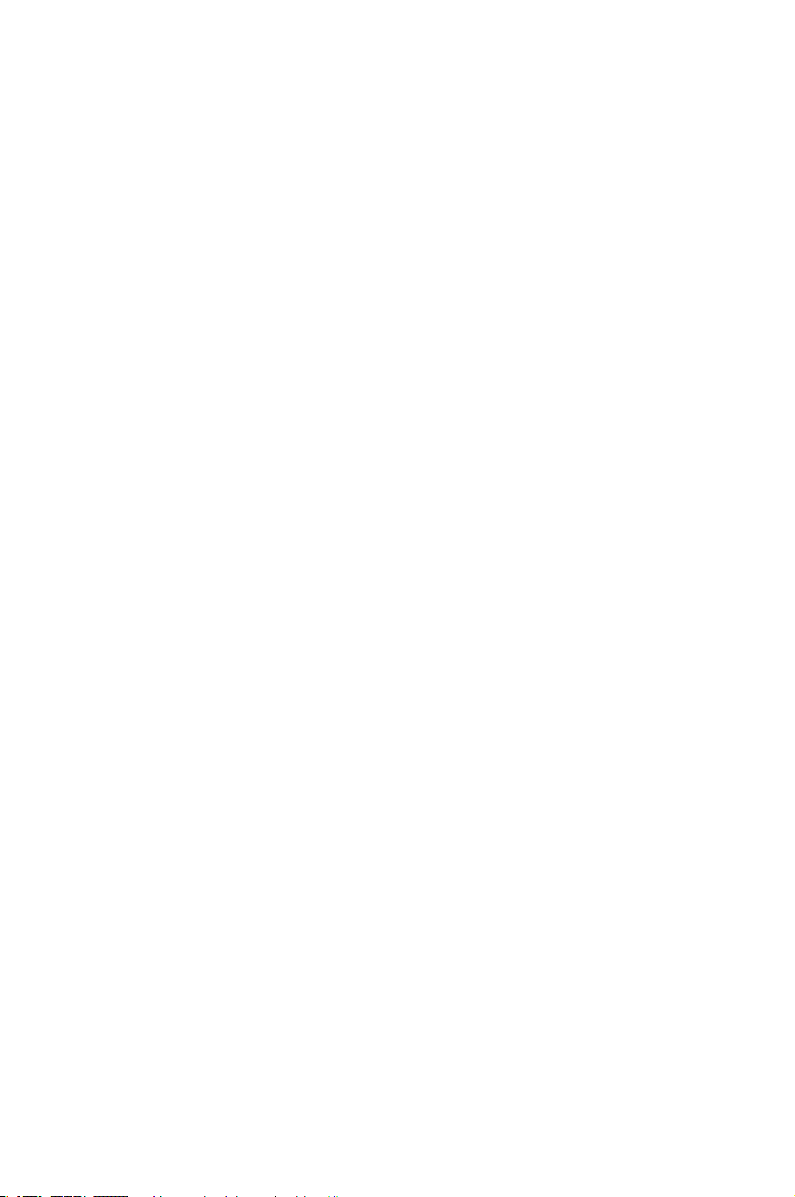
Kapitel 1: Mini-Desktop-PC – Teile und Funktionen
1
Mini-Desktop-PC –
Teile und Funktionen
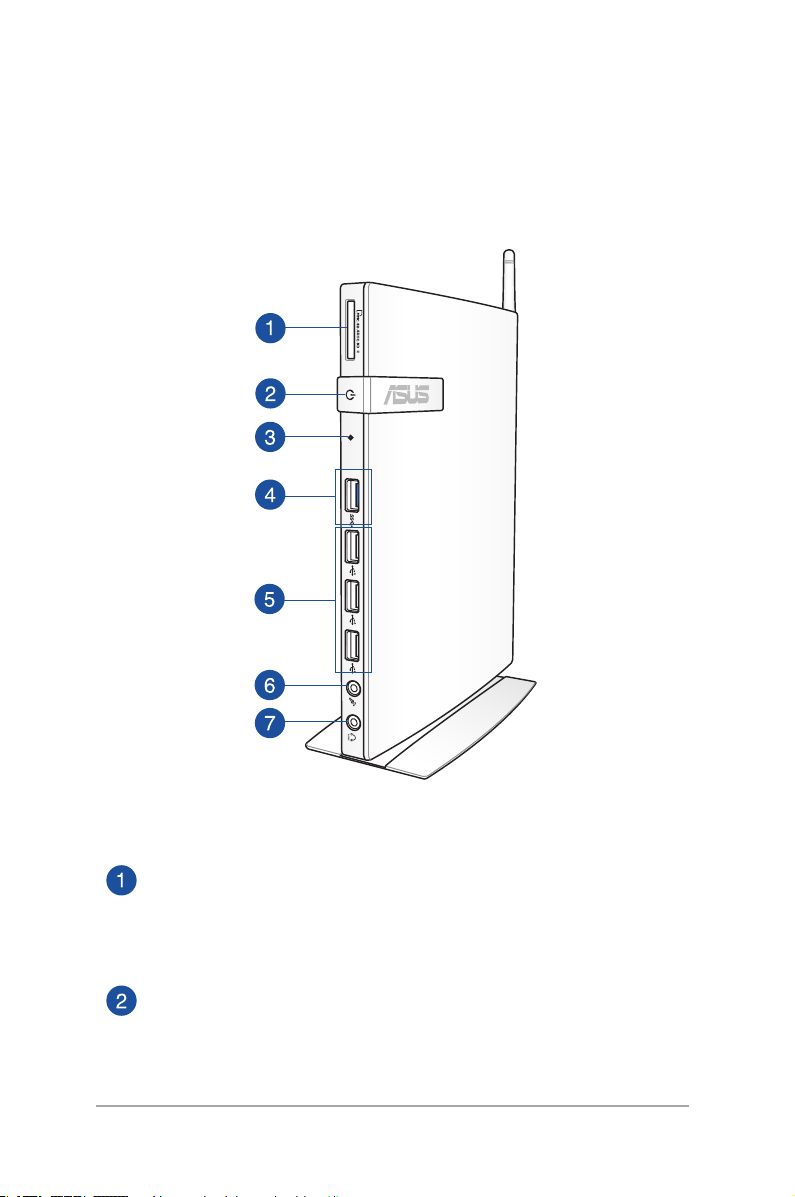
Kennenlernen Ihres Mini-Desktop-PCs
Frontseite
X
14
Speicherkartensteckplatz
Der eingebaute Speicherkartenleser ermöglicht Ihrem Mini
Desktop PC, Daten von MMC/SD/SDHC/SDXC-Karten zu lesen
und darauf zu schreiben.
Netzschalter
Der Stromschalter ermöglicht das Ein- und Ausschalten des Systems.
Mini Desktop PC-Benutzerhandbuch
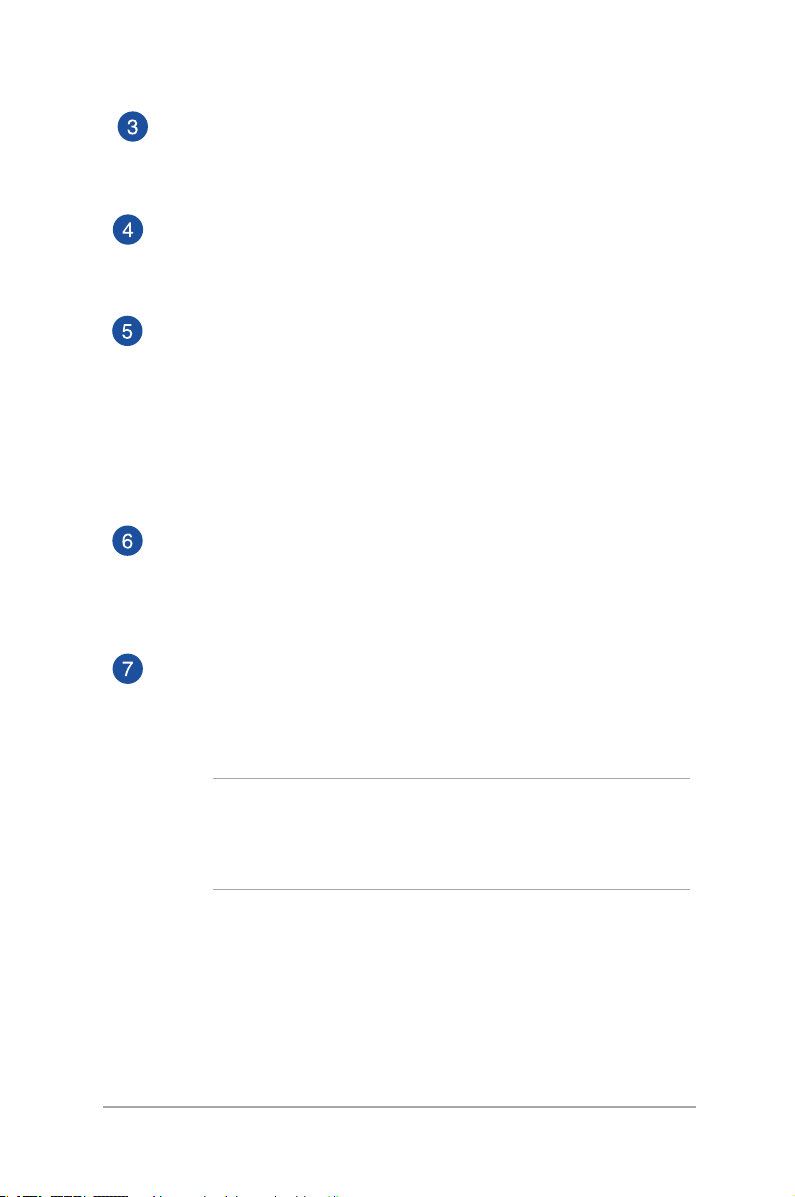
BIOS-Taste
Bevor Sie das System booten, stecken Sie eine gerade gebogene
Büroklammer in diese Önung, um das BIOS aufzurufen.
USB 3.0-Ports
Diese USB- (Universal Serial Bus)-Ports bieten eine Transferrate
von bis zu 5 Gbit/s und sind mit USB 2.0 abwärtskompatibel.
USB 2.0-Anschluss
Dieser USB-Anschluss (Universal Serial Bus )2.0 ist mit USB 2.0oder USB 1.1-Geräten kompatibel, z. B. Tastaturen, Zeigegeräten,
Flash-Laufwerken, externen Festplatten, Lautsprechern, Kameras
und Druckern. USB ermöglicht den gleichzeitigen Betrieb von
vielen Geräten auf einem einzigen Computer, wobei einige
Peripheriegeräte als zusätzliche Plug-Ins oder Hubs agieren.
Mikrofonbuchse
An diesen Anschluss schließen Sie ein Mikrofon für
Videokonferenzen, Sprachaufzeichnungen oder einfache
Audioaufnahmen an.
Kopfhörer/Audio (S/PDIF)-Ausgangsbuchse
Die Stereo-Kopfhörerbuchse (3,5mm) wird benutzt, um die
ausgehenden Audio-Signale des Systems zu verstärkten
Lautsprechern oder einem Kopfhörer zu übertragen.
HINWEIS: Wenn Sie die S/PDIF-Ausgangsfunktion nutzen wollen,
verwenden Sie einen Mini-Klinke auf S/PDIF-Adapter, um die
Audio-Signale des Systems an einen Verstärker zu übertragen.
Mini-Klinke auf S/PDIF-Adapter müssen separat gekauft werden.
Mini Desktop PC-Benutzerhandbuch
15
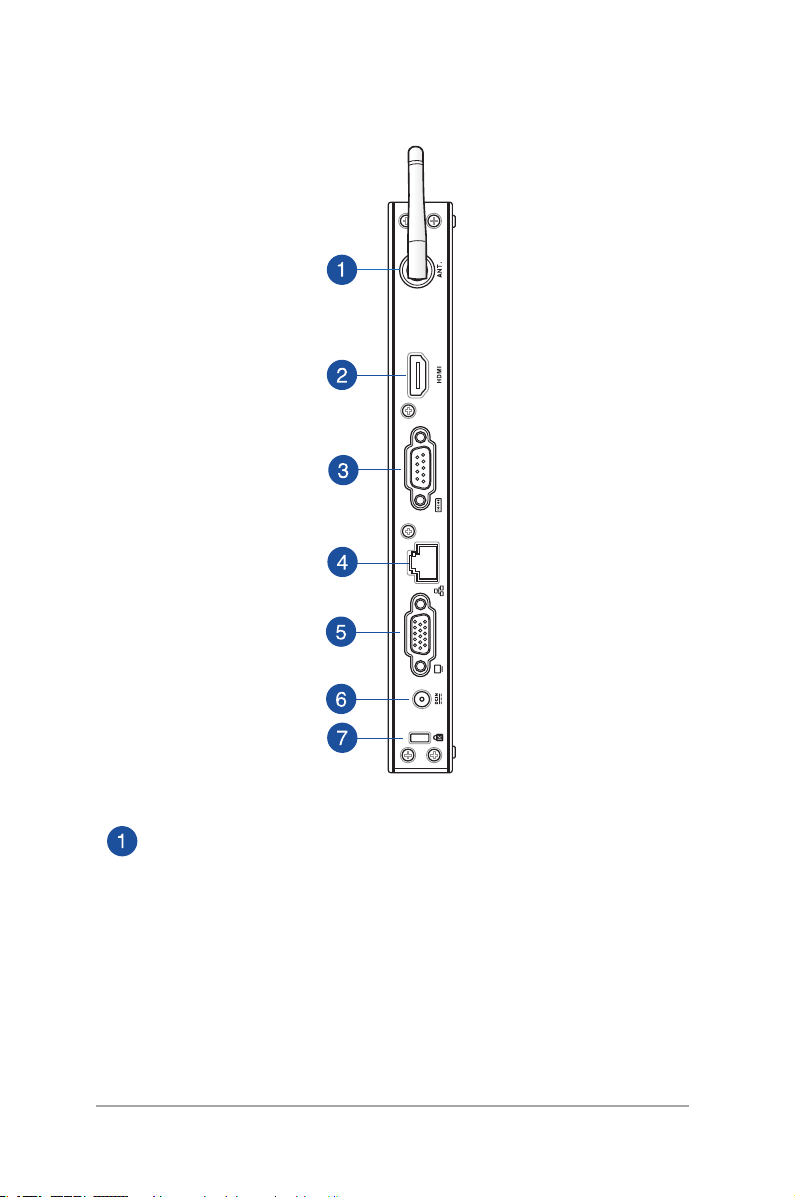
Rückseite
16
WLAN-Antennenbuchse
Die Buchse wird verwendet, um die mitgelieferte WLAN-Antenne
anzuschließen und so den WLAN-Signalempfang zu verbessern.
Mini Desktop PC-Benutzerhandbuch
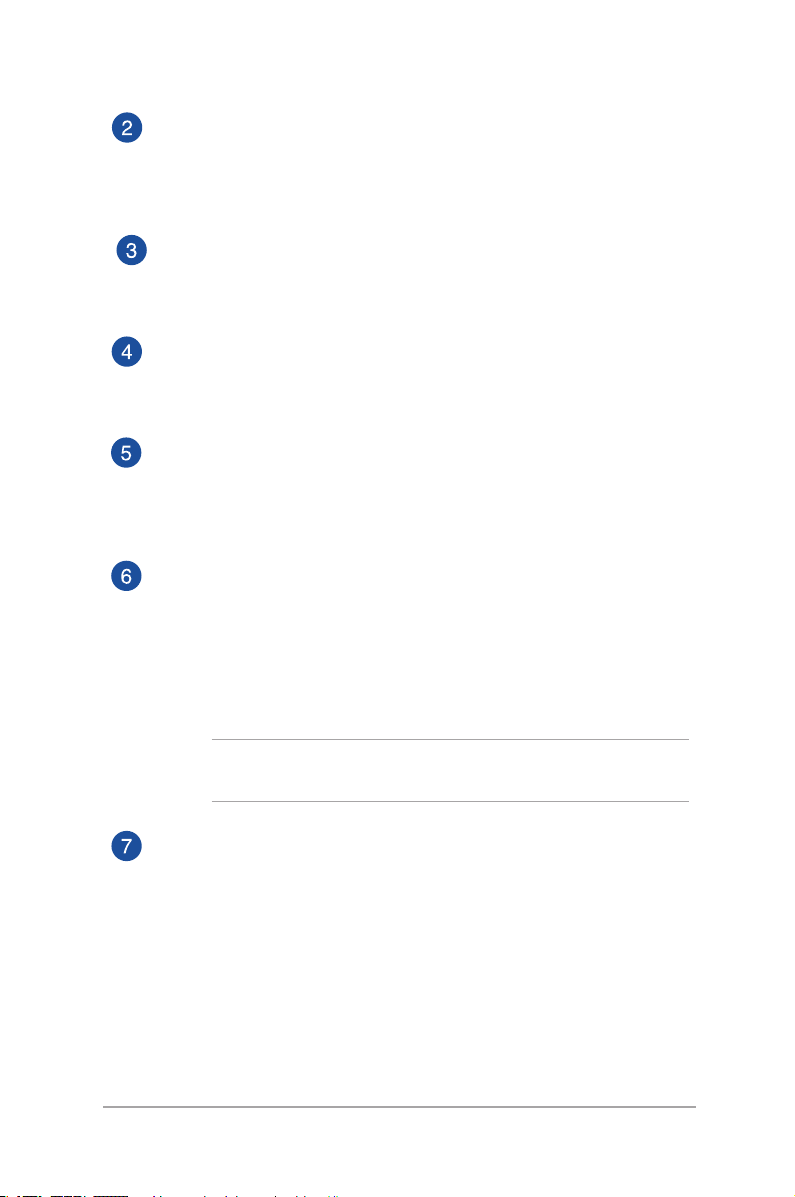
HDMI-Anschluss
Der HDMI (High Denition Multimedia Interface)-Anschluss
unterstützt ein Full-HD-Gerät, z.B. einen LCD-Fernseher, um Ihre
Videoausgabe auf einer größeren Anzeige zu betrachten.
Serieller Anschluss (COM Anschluss)
Der 9-polige D-sub serielle Anschluss unterstützt native serielle Geräte
wie serielle Zeichentablets, serielle Mäuse oder serielle Modems.
LAN-Anschluss
Der 8-polige RJ-45 LAN-Anschluss unterstützt ein
Standardnetzwerkkabel zur Verbindung mit einem lokalen Netzwerk.
Display (Monitor) Ausgang
Der 15-polige D-Sub-Monitoranschluss unterstützt ein standard
VGA-kompatibles Gerät, wie einem Monitor oder Projektor, um ein
Anzeigen auf einem größeren externen Bildschirm zu ermöglichen.
Strom (DC)-Eingang (DC 19V)
Das mitgelieferte Netzteil wandelt Wechselstrom in Gleichstrom,
welcher für die Stromversorgung des Gerätes benötigt wird, um.
Der Mini Desktop PC wird über diese Buchse mit Strom versorgt.
Um eine Beschädigung des Mini Desktop PCs zu vermeiden,
verwenden Sie ausschließlich das mitgelieferte Netzteil.
Warnung! Das Netzteil kann sich während des Betriebes erwärmen.
Decken Sie es nicht ab und halten Sie es von Ihrem Körper fern.
Kensington® Schloss-Önung
Mit der Kensington® Schloss-Önung kann Ihr Mini Desktop PC mit
Kensington®-kompatiblen Sicherheitsprodukten gesichert werden.
Mini Desktop PC-Benutzerhandbuch
17
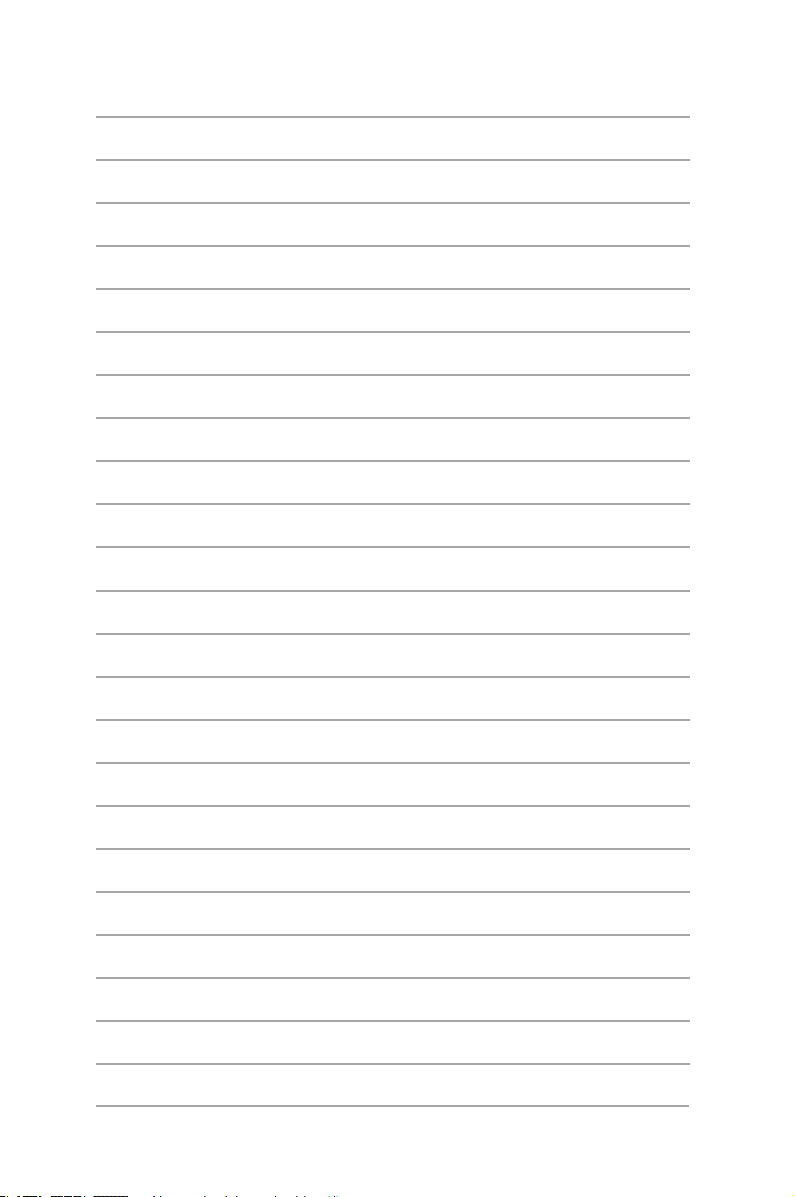
18
Mini Desktop PC-Benutzerhandbuch
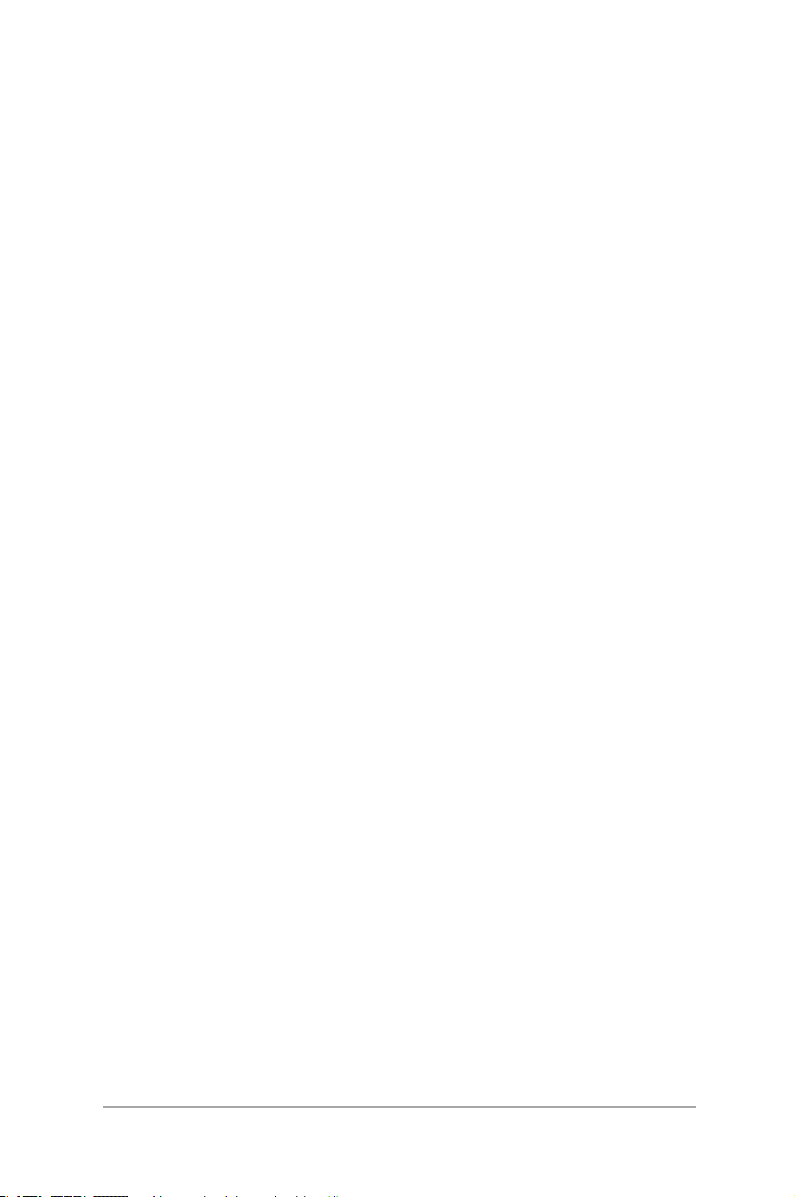
Kapitel 1: Hardware-Einrichtung
Hardware-Einrichtung
Mini Desktop PC-Benutzerhandbuch
2
19
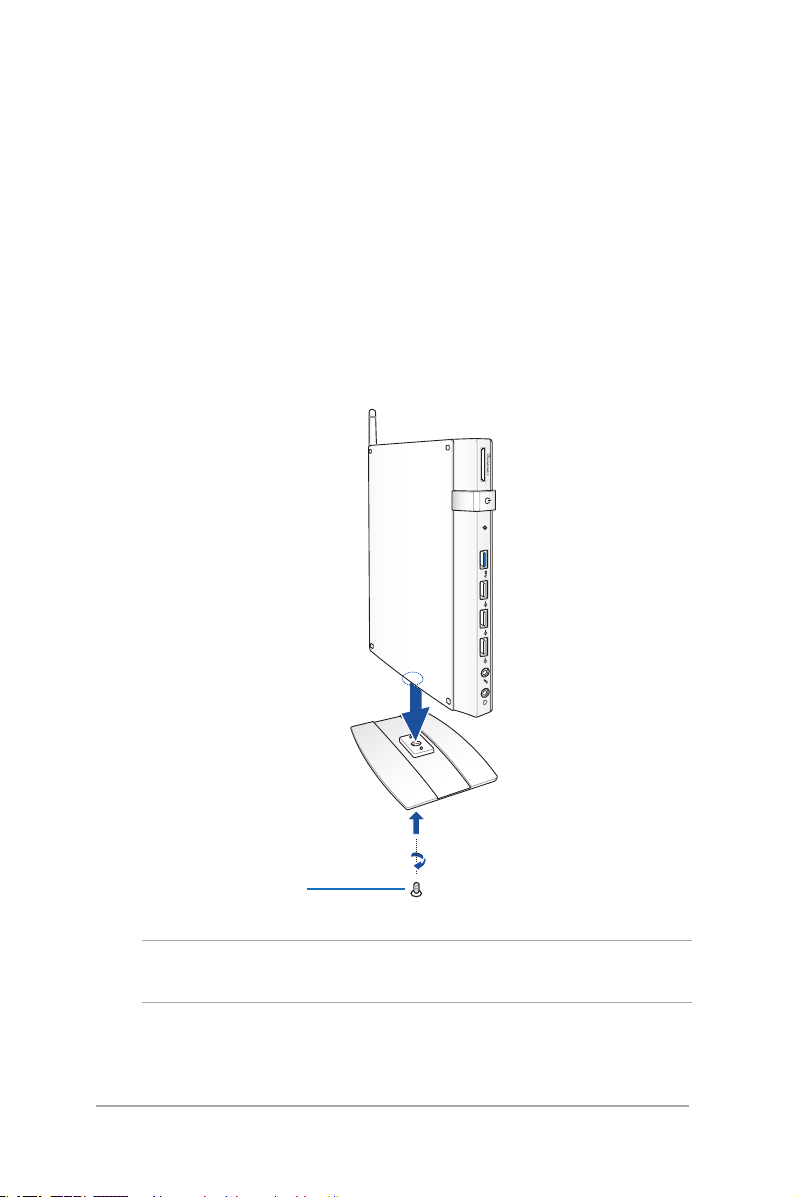
Aufstellen Ihres Mini Desktop PCs
Montage Ihres Mini Desktop PCs auf den Ständer
So montieren Sie Ihren Mini Desktop PC auf dem Ständer:
1. Suchen Sie das Befestigungsloch an der Unterseite Ihres Mini
Desktop PCs.
2. Richten Sie das Befestigungsloch des Ständers am Befestigungsloch
Ihres Mini Desktop PCs aus, befestigen Sie den Ständer dann mit der
Schraube.
X
Ständerschraube
WICHTIG! Stellen Sie sicher, dass Ihr Mini Desktop PC vor der Benutzung
am Ständer montiert und in vertikaler Position angebracht ist.
20
Mini Desktop PC-Benutzerhandbuch
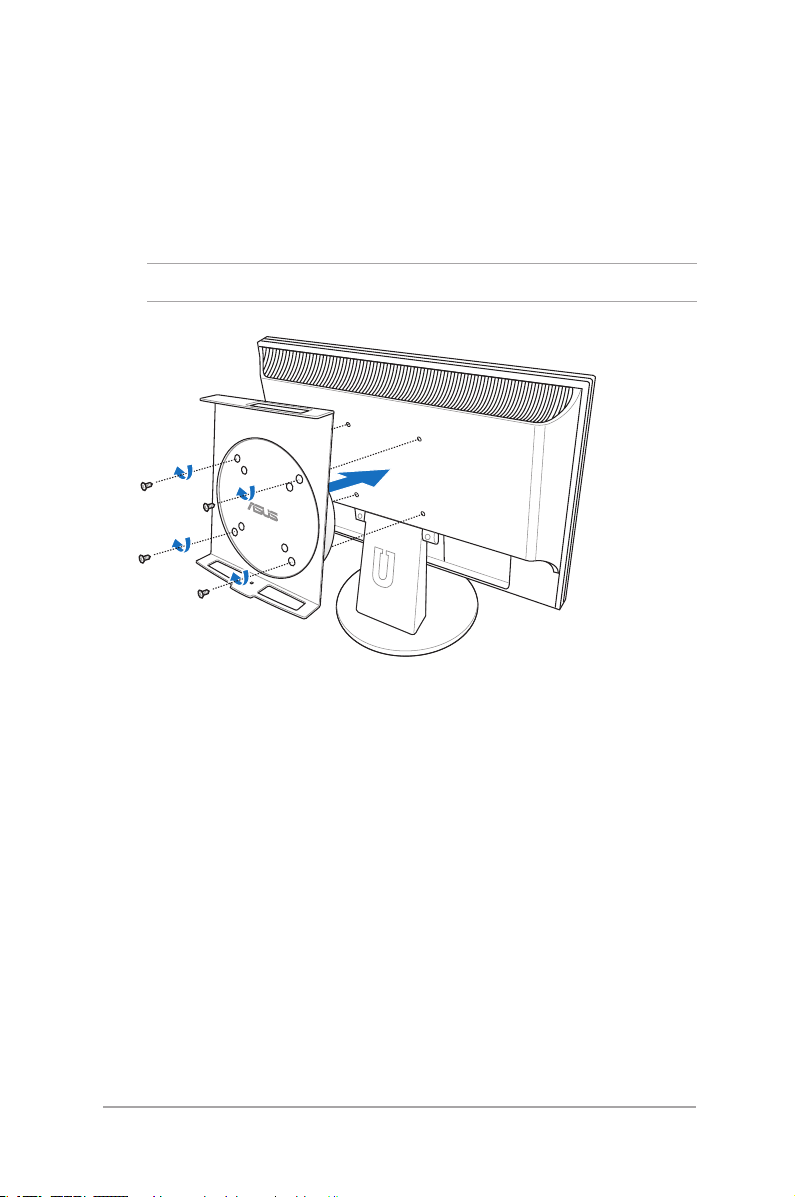
Installation Ihres Mini Desktop PCs an einen Monitor
So installieren Sie Ihren Mini Desktop PC an einen Monitor:
1. Befestigen Sie die VESA-Halterung an Ihrem Monitor* mit den vier
Schrauben, die in Ihrem VESA-Halterungsset enthalten sind.
HINWEIS: Ihr Monitor muss der VESA75- oder VESA100-Norm entsprechen.
* Der Mini Desktop PC kann auf einen ASUS VS228H Monitor montiert werden.
Mini Desktop PC-Benutzerhandbuch
21
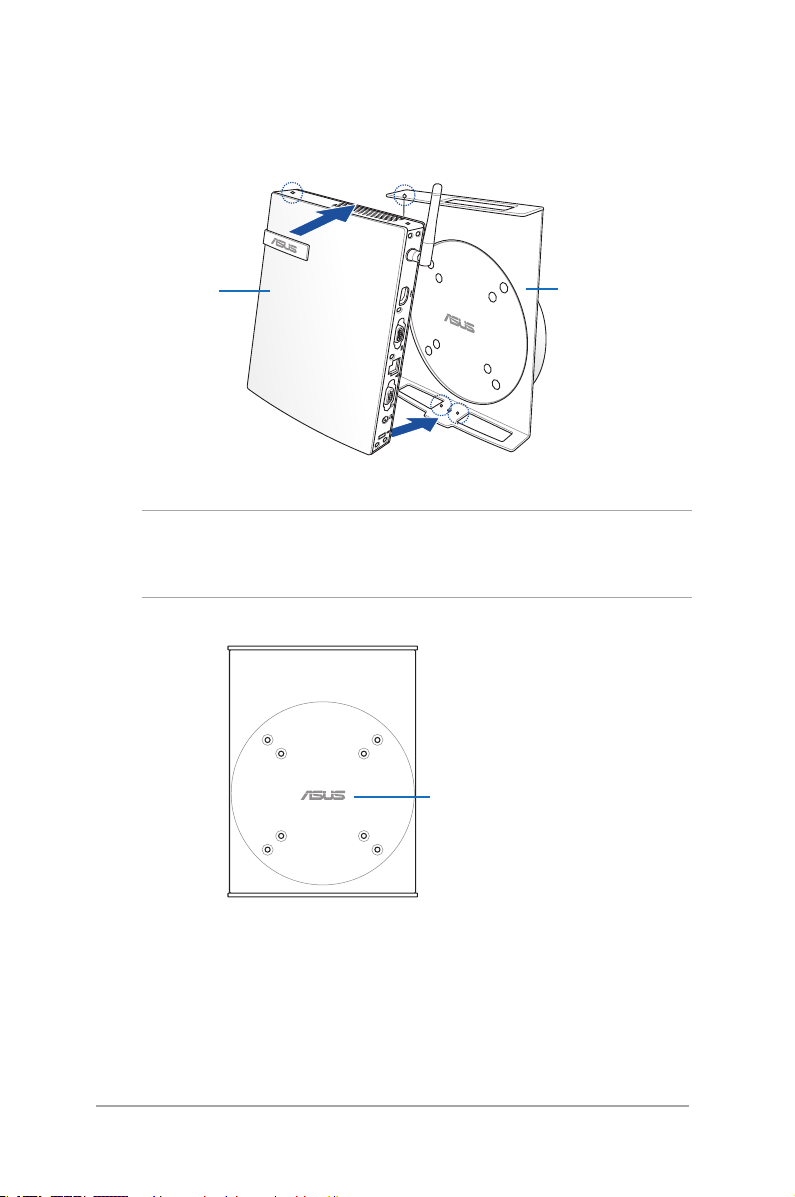
2. Justieren und bringen Sie Ihren Mini Desktop PC in der VESAHalterung wie gezeigt an.
Mini Desktop PC
VESA-Halterung
HINWEIS: Achten Sie darauf, dass sich das ASUS Markenzeichen auf der
Drehscheibe der VESA-Halterung in seiner üblichen Position bendet, wenn
Sie Ihren Mini Desktop PC einsetzen. So kann das Gerät richtig rotieren.
ASUS
Markenzeichen
22
Mini Desktop PC-Benutzerhandbuch
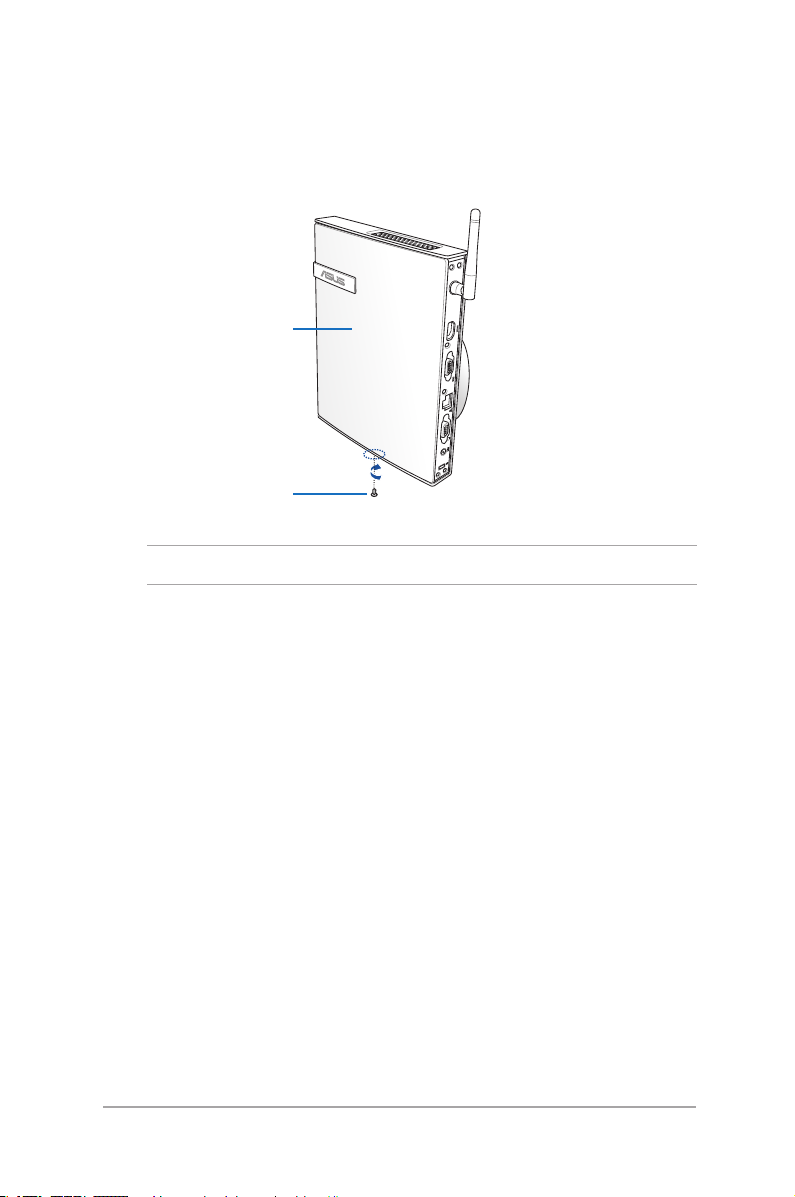
3. Befestigen Sie den Mini Desktop PC an der VESA-Halterung mit einer
Gestellschraube. Stellen Sie sicher, dass der Mini Desktop PC an der
VESA-Halterung fest angebracht ist.
Mini Desktop PC und VESA-Halterung
Ständerschraube
HINWEIS: Verwenden Sie die mitgelieferte Gestellschraube.
Mini Desktop PC-Benutzerhandbuch
23
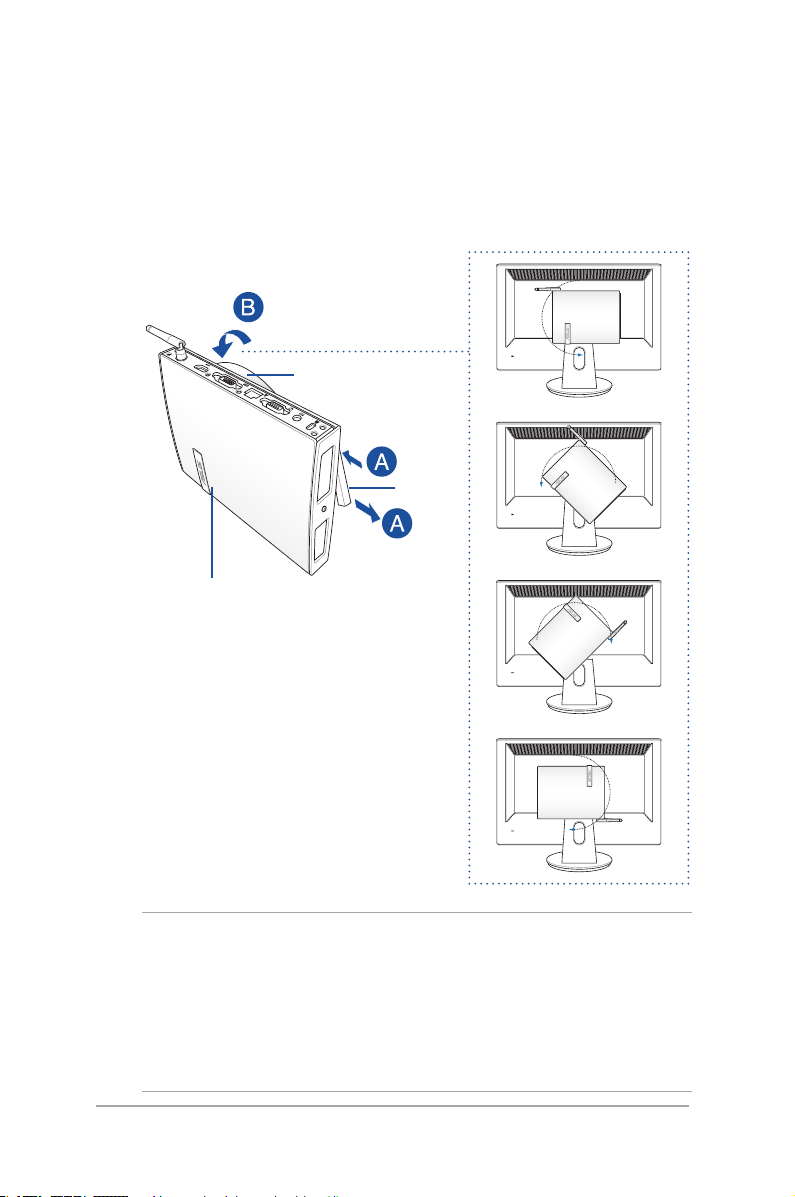
4. So passen Sie den Winkel des PCs und der VESA-Halterung zur besseren
Zugänglichkeit der Front- und Rückseite Ihres Mini Desktop PCs an.
Drücken Sie den Hebelschalter der VESA-Halterung, um die Drehscheibe
(A) zu entsperren, drehen Sie dann entsprechend den Mini Desktop PC
und die VESA-Halterung (B).
Drehscheibe
Hebelschalter
Mini Desktop PC und VESA-Halterung
WICHTIG!
• StellenSiedieDrehscheibesenkrechtauf,wenndasSysteminBetriebist.
• BitteachtenSieaufdiemitdemMiniDesktopPCverbundenenKabel
während des Betriebs der Drehscheibe. Um Gefährdungen durch gelöste
Kabel zu verhindern, dreht sich die Scheibe nicht mehr als 90° im/
entgegen des Uhrzeigersinn(s).
24
Mini Desktop PC-Benutzerhandbuch
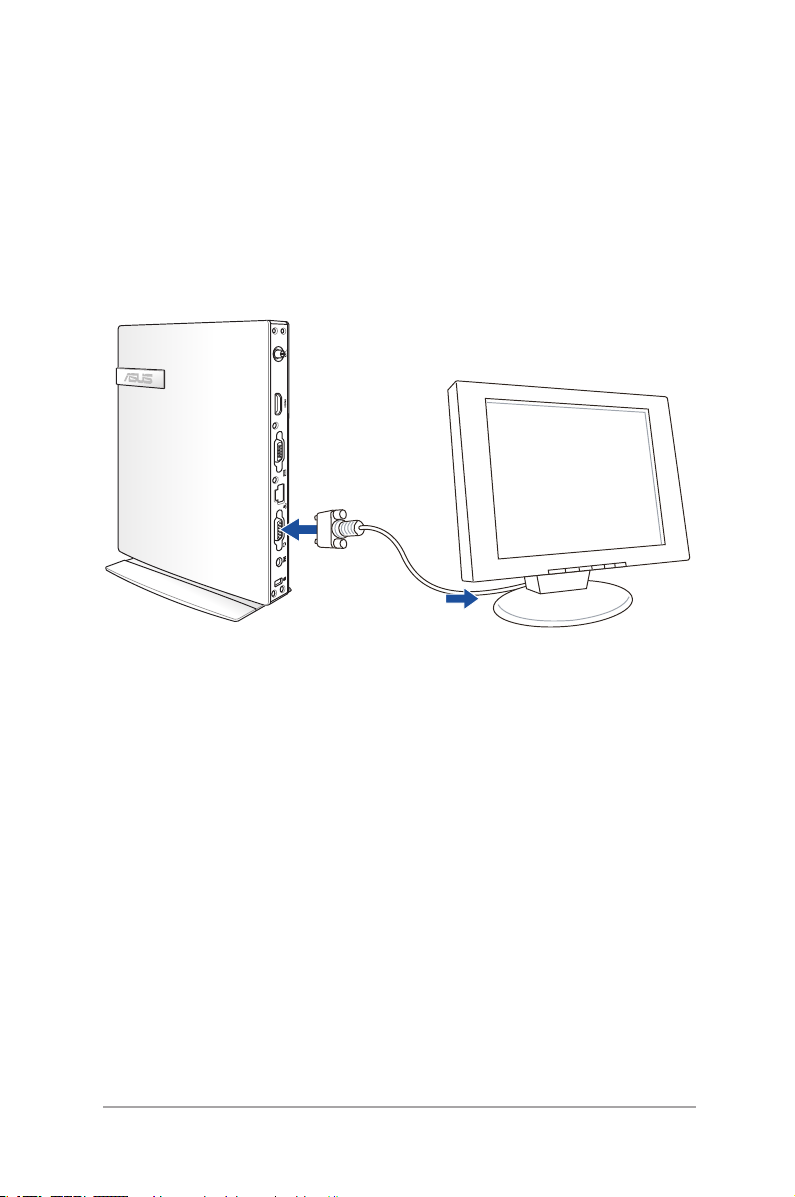
Ihren Mini Desktop PC verwenden
An ein externes Display anschließen
Verbinden Sie ein Ende eines HDMI- oder VGA-Kabels mit einem externen
Bildschirm und das andere Ende des Kabels mit dem HDMI- oder VGAAnschluss Ihres Mini Desktop PCs.
Mini Desktop PC-Benutzerhandbuch
25
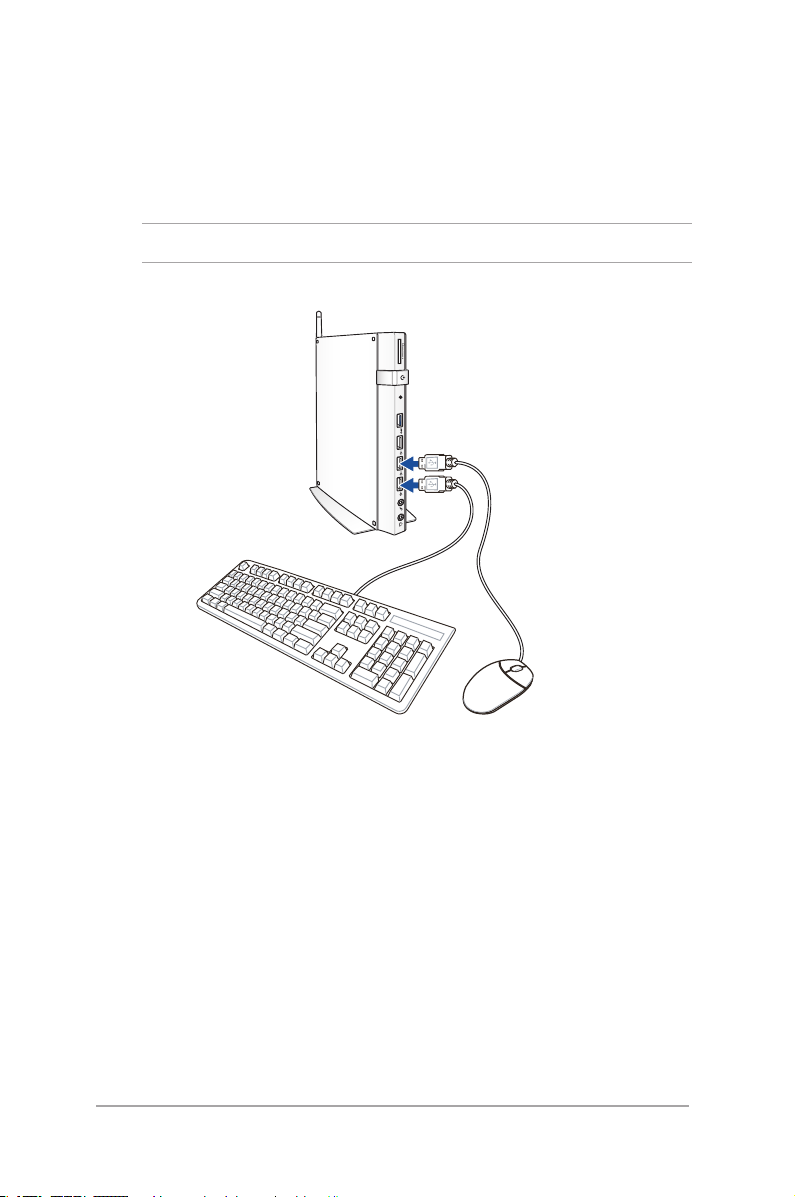
Mit einem USB-Gerät verbinden
Schließen Sie USB-Geräte wie kabelgebundene/drahtlose Tastaturen,
Mäuse und Drucker an die USB-Anschlüsse an Ihrem Mini Desktop PC an.
HINWEIS: Die Tastatur variiert je nach Land oder Region.
X
26
Mini Desktop PC-Benutzerhandbuch
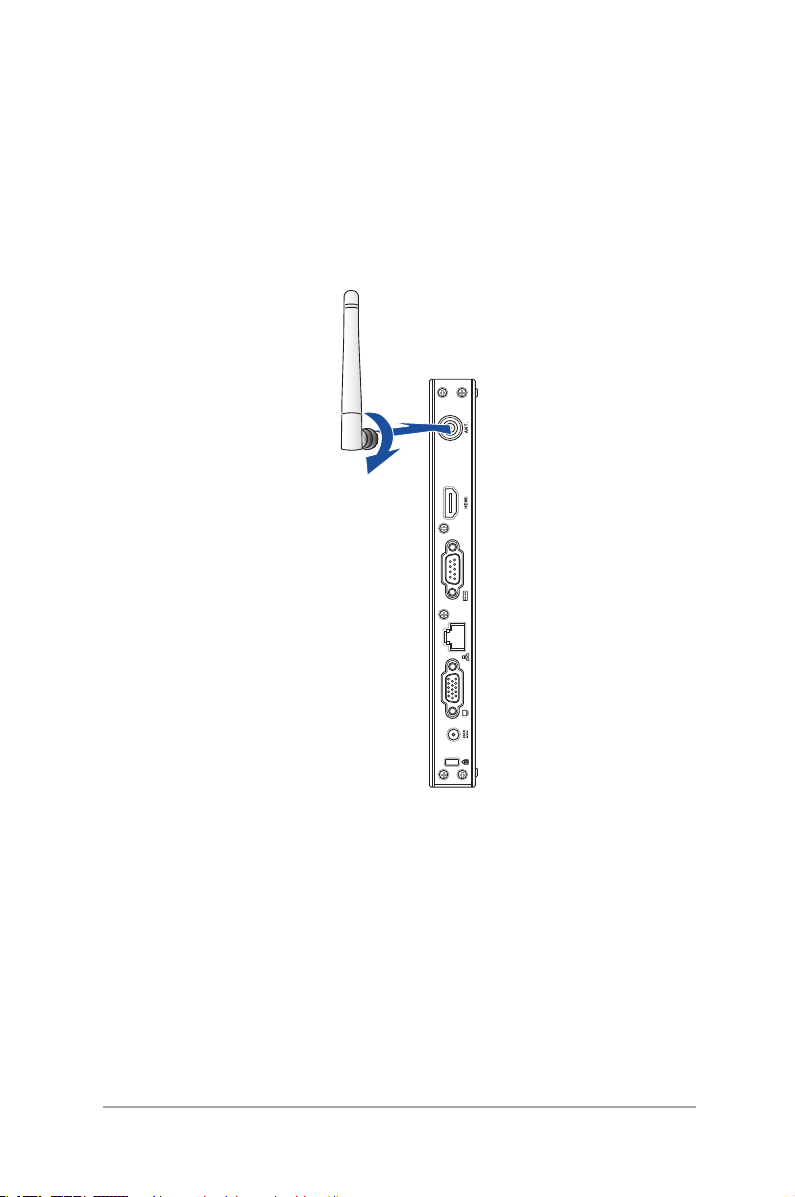
Die WLAN-Antenne anschließen
Schließen Sie die WLAN-Antenne an Ihren Mini Desktop PC an, um das
Funksignal zu verbessern. Stellen Sie sicher, dass sich die WLAN-Antenne
in einer aufrechten Position (90° Winkel) bendet, um den besten WLANEmpfang zu erhalten.
Mini Desktop PC-Benutzerhandbuch
27
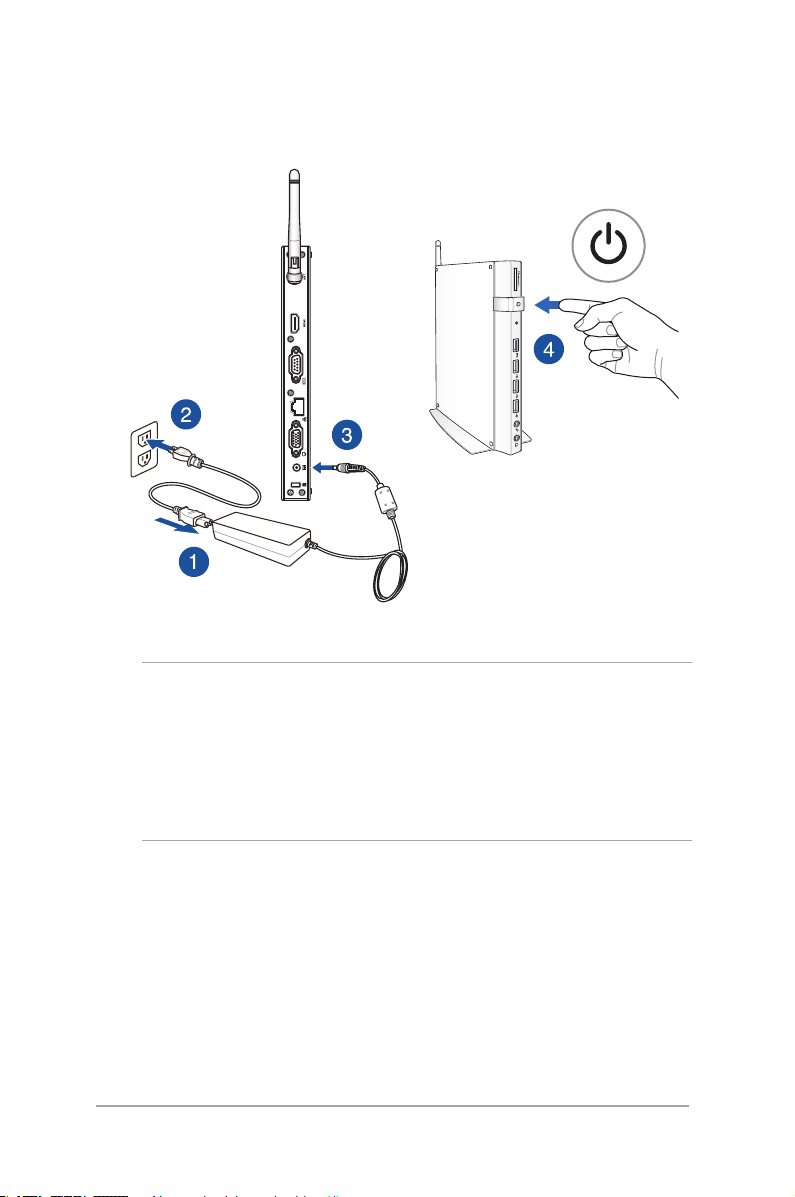
Anschalten Ihres Mini Desktop PCs
X
HINWEISE:
• WennIhrMiniDesktopPCnichtbenutztwird,trennenSiedasNetzteil
oder schalten Sie das Gerät aus, um den Stromverbrauch zu senken.
• PassenSiedieEinstellungenderEnergieverwaltunginderSystemsteuerung
an. Das stellt sicher, dass Ihr Mini Desktop PC in einem niedrigen
Stromverbrauchsmodus läuft und gleichzeitig voll funktionsfähig ist.
28
Mini Desktop PC-Benutzerhandbuch
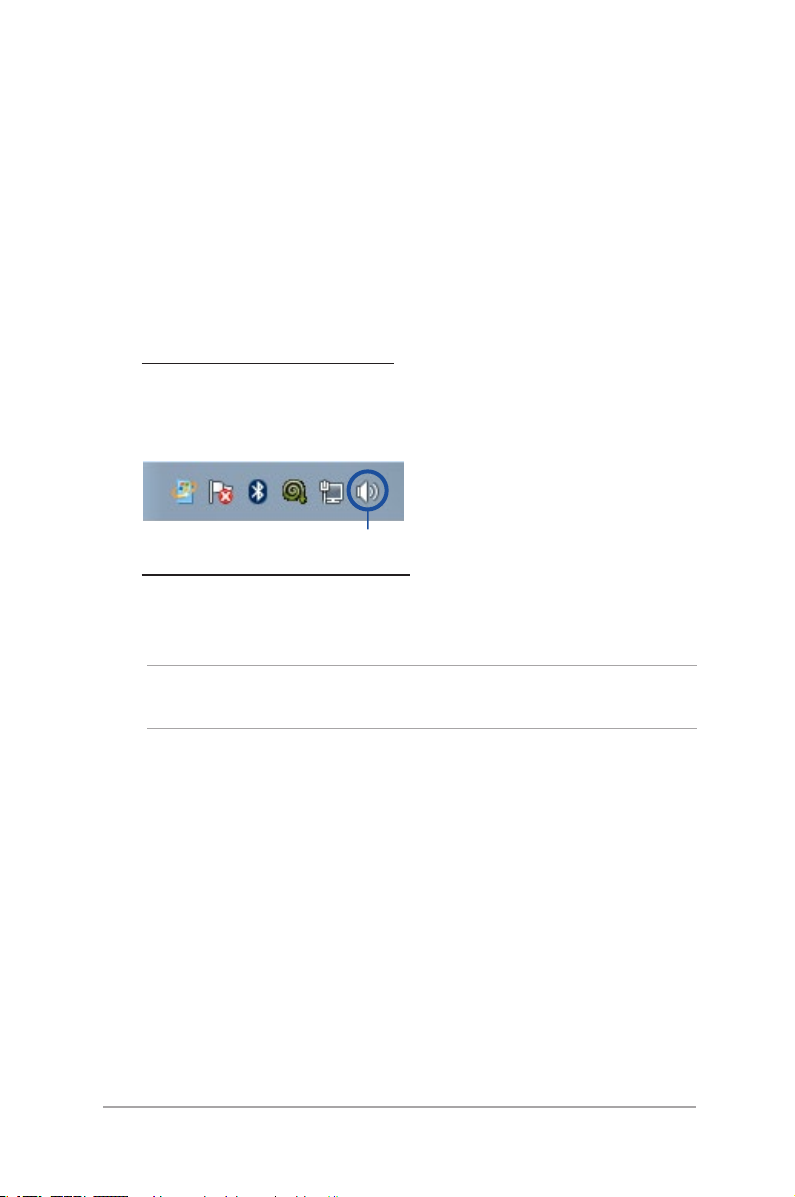
Audioausgabe für HDMI-Geräte kongurieren
Wenn Sie ein HD-Fernsehgerät als Audioausgabegerät nutzen möchten,
verbinden Sie das Fernsehgerät mit Ihrem PC und kongurieren Sie die
Audioeinstellungen, wie in den nachstehenden Schritten gezeigt.
So kongurieren Sie den Audioausgang über ein HDMI-Gerät:
1. Führen Sie einen der folgenden Schritte aus, abhängig vom
Betriebssystem Ihres Mini Desktop PCs.
Unter Windows® Embedded 7
Klicken Sie mit der rechten Maustaste auf das Volume Mixer
(Lautstärkemixer)-Symbol im Windows®-Benachrichtigungsbereich
und klicken dann auf Playback devices (Wiedergabegeräte).
Lautstärkemixer
Unter Windows® Embedded 8.1
a. Klicken Sie zum Wechseln in den Desktop-Modus im Startbildschirm
auf Desktop.
HINWEIS: Weitere Einzelheiten nden Sie im Abschnitt
Startbildschirmunter Windows® Embedded 8.1 verwenden.
b. Klicken Sie mit der rechten Maustaste auf das Lautstärkesymbol
in der Windows®-Taskleiste, klicken Sie dann auf Playback
devices (Wiedergabegeräte).
2. Im Wiedergabegeräte-Bildschirm wählen Sie Digital Audio (HDMI)
(Digitalaudio (HDMI)).
3. Klicken Sie auf Congure (Kongurieren), das
Lautsprechereinstellungen-Fenster erscheint.
4. Wählen Sie Stereo, klicken Sie dann auf Next (Weiter).
5. Markieren Sie die Option Front left and right (Front links und
rechts), klicken Sie dann auf Next (Weiter).
6. Klicken Sie zum Beenden der Lautsprechereinstellungen auf Finish
(Fertigstellen).
Mini Desktop PC-Benutzerhandbuch
29
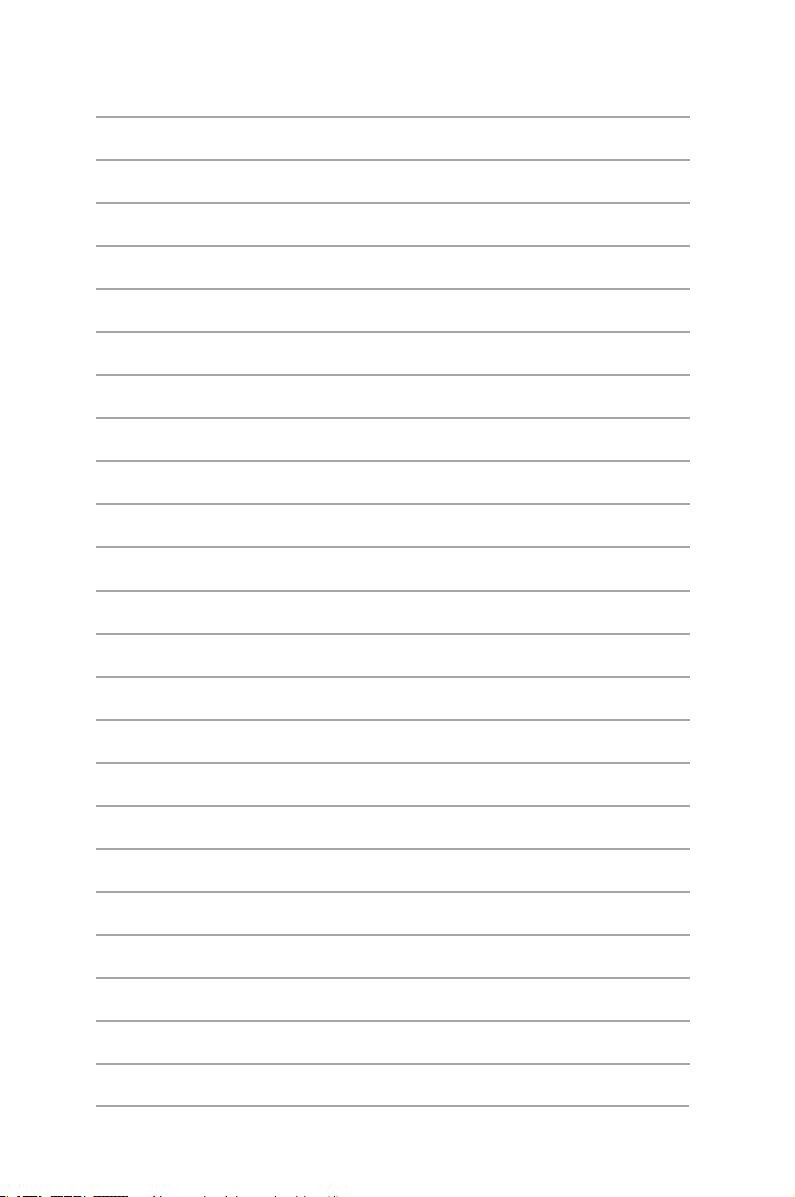
30
Mini Desktop PC-Benutzerhandbuch

3
Unterstützte Betriebssysteme

Mit Windows® Embedded 7 arbeiten
Der erste Systemstart
Wenn Sie Ihren Mini Desktop PC das erste Mal starten, erscheint eine Reihe
von Bildschirmen, die Sie durch die Konguration der grundlegenden
Einstellungen Ihres Windows® Embedded 7-Betriebssystems führen.
So starten Sie Ihren Mini Desktop PC das erste Mal:
1. Schalten Sie Ihren Mini Desktop PC ein. Warten Sie einige Minuten,
bis das Fenster Windows® einrichten (Set Up Windows®) erscheint.
2. Wählen Sie Ihre bevorzugte Sprache aus der Dropdown-Liste und
klicken dann auf Next (Weiter).
3. Wählen Sie Country or region (Land oder Region), Time and
currency (Uhrzeit und Währung) und Keyboard layout (TastaturLayout) aus der Dropdown-Liste und klicken dann auf Next (Weiter).
4. Geben Sie eindeutige Namen als user name (Benutzername) und
Mini Desktop PC Name ein und klicken dann auf Next (Weiter).
5. Geben sie die benötigten Informationen ein, um Ihr Kennwort
einzurichten, und klicken Sie auf Weiter (Next). Sie können auch
auf Weiter (Next) klicken und diesen Schritt ohne ein Kennwort
einzugeben zu überspringen.
HINWEIS: Wenn Sie das Kennwort für Ihr Konto später einrichten möchten,
nden Sie Informationen im Abschnitt Setting up a user account and password
(Einrichten eines Benutzerkontos und Kennworts)in diesem Handbuch.
6. Lesen Sie die Lizenzbedingungen aufmerksam. Haken Sie I
accept the license terms (Ich akzeptiere die Bedingungen der
Lizenzvereinbarung) an und klicken auf Next (Weiter).
7. Wählen Sie Use recommended settings (Empfohlene Einstellungen
verwenden) oder Install important updates only (Nur wichtige
Updates installieren), um die Sicherheitseinstellungen für Ihren Mini
Desktop PC einzurichten. Um diesen Schritt zu überspringen, wählen
Sie Später nachfragen (Ask me later).
8. Überprüfen Sie die Zeit- und Datumseinstellungen. Klicken Sie auf Next
(Weiter). Das System lädt die neuen Einstellungen und startet dann neu.
9. Nach dem Neustart können Sie Ihren Mini Desktop PC nun benutzen.
32
Mini Desktop PC-Benutzerhandbuch

Das Startmenü verwenden
Im Startmenü haben Sie Zugri auf Programme, Dienstprogramme und
andere nützliche Elemente auf Ihrem Mini Desktop PC.
Elemente im Startmenü ausführen
1. Klicken Sie in der Windows®-Taskleiste auf .
2. Wählen Sie im Startmenü das Element, welches Sie ausführen möchten.
HINWEIS: Sie können Programme, die Sie dauerhaft im Startmenü
anzeigen möchten, an das Startmenü anheften. Weitere Einzelheiten nden
Sie im Abschnitt Pinning programs on the Start menu or taskbar (Programme
am Startmenü oder an der Taskleiste anheften)in diesem Handbuch.
'Erste Schritte' verwenden
Die 'Erste Schritte'-Beschreibung im Startmenü beinhaltet Informationen über
einige grundlegende Aufgaben, z.B. das Windows® individuell anzupassen, neue
Benutzer hinzuzufügen und Dateien zu übertragen. Dies soll Ihnen helfen, sich
mit der Benutzung von Windows® Embedded 7 vertraut zu machen.
So verwenden Sie 'Erste Schritte':
1. Klicken Sie auf
.
2. Wählen Sie im Startmenü Erste Schritte.
3. Wählen Sie aus der Liste der verfügbaren Aufgaben die Aufgabe, die
Sie ausführen möchten.
Mini Desktop PC-Benutzerhandbuch
33

Taskleiste verwenden
Die Taskleiste ermöglicht es Ihnen, auf Ihrem Mini Desktop PC installierte
Programme oder Elemente zu starten und zu verwalten.
Ein Programm aus der Taskleiste starten
Klicken Sie auf ein Symbol in der Windows® -Taskleiste, um es zu auszuführen.
Klicken Sie erneut auf das Symbol, um das Programm auszublenden.
Elemente an die Sprunglisten anheften
Wenn Sie auf ein Symbol in der Taskleiste rechtsklicken, erscheint eine
Sprungliste, die Schnellzugri auf weiterführende Links bietet. Sie können
Elemente, wie Lieblings-Webseiten, häug genutzte Ordner oder Laufwerke
und zuletzt gespielte Mediendateien, an die Sprungliste anheften.
So heften Sie Elemente an die Sprungliste an:
1. Rechtsklicken Sie auf ein Symbol in der Taskleiste.
2. Klicken Sie mit der rechten Maustaste auf das gewünschte Element in
der Sprungliste und wählen Sie An diese Liste anheften (Pin to this list).
Elemente von der Sprungliste lösen
1. Rechtsklicken Sie auf ein Symbol in der Taskleiste.
2. Rechtsklicken Sie in der Sprungliste auf das Element, das Sie
entfernen möchten. Wählen Sie dann Unpin from this list (Von
dieser Liste lösen).
34
Mini Desktop PC-Benutzerhandbuch

Windows® 7 Desktop verwenden
In der Standardeinstellung sind folgende Symbole im Infobereich aufgelistet:
Benachrichtigung für Wartungscenter
Klicken Sie auf dieses Symbol, um alle Warnungen und
Benachrichtigungen anzuzeigen. Dadurch wird auch das
Windows® Action Center (Wartungscenter) gestartet.
Netzwerkanschluss
Dieses Symbol zeigt den Verbindungsstatus und die Signalstärke
der drahtgebundenen oder drahtlosen Netzwerkverbindung an.
Lautstärke
Klicken Sie auf dieses Symbol, um die Lautstärke Ihres Mini
Desktop PCs anzupassen.
Warnnachricht anzeigen
Um eine Warnmeldung anzuzeigen, klicken Sie auf und dann auf die
Nachricht, um sie zu önen.
HINWEIS: Weitere Einzelheiten nden Sie im Abschnitt Using Windows® Action
Center (Verwenden des Windows® Wartungscenters)in diesem Handbuch.
Symbole und Benachrichtigungen anpassen
Sie können entscheiden, ob die Symbole und Benachrichtigungen
in der Taskleiste oder im Benachrichtigungsbereich angezeigt oder
ausgeblendet werden.
So passen Sie Symbole und Benachrichtungen an:
1. Klicken Sie auf
2. Klicken Sie auf Anpassen (Customize).
3. Wählen Sie aus der Dropdown-Liste das bevorzugte Verhalten der
Symbole oder Elemente, die Sie anpassen möchten.
Mini Desktop PC-Benutzerhandbuch
im Benachrichtigungsbereich.
35

Verwenden Sie Windows® Explorer
Windows® Explorer ermöglicht es Ihnen, Ihre Dateien und Ordner
anzuzeigen, zu verwalten und zu organisieren.
Windows® Update ausführen
Klicken Sie auf , um das Startmenü einzublenden, klicken Sie dann auf
Computer.
Dateien und Ordner durchsuchen
1. Önen Sie Windows® Explorer.
2. Suchen Sie im Navigations- oder Ansichtsbereich nach dem Ort Ihrer
Daten.
3. Klicken Sie in der Breadcrumb-Leiste auf den Pfeil, um die Inhalte des
Laufwerks oder Ordners anzuzeigen.
Dateien-/Ordneransicht anpassen
1. Önen Sie Windows® Explorer.
2. Wählen Sie den Ort Ihrer Daten.
3. Klicken Sie auf
4. Bewegen Sie den Schieber im Ansichtenmenü, um auszuwählen, wie
Sie die Dateien/Ordner anzeigen möchten.
.
Anordnen Ihrer Dateien
1. Önen Sie Windows® Explorer.
2. Klicken Sie im Feld Anordnen (Arrange by), um die Dropdownliste
anzuzeigen.
3. Wählen Sie die gewünschte Anordnungsart.
36
Mini Desktop PC-Benutzerhandbuch

Sortieren Ihrer Dateien
1. Önen Sie Windows® Explorer.
2. Rechtsklicken Sie irgendwo im Ansichtsbereich.
3. Wählen Sie aus dem Menü, das angezeigt wird, Sort by (Sortieren nach)
und wählen dann Ihren bevorzugten Sortiertyp.
Gruppieren Ihrer Dateien
1. Önen Sie Windows® Explorer.
2. Rechtsklicken Sie irgendwo im Ansichtsbereich.
3. Wählen Sie aus dem Menü, das angezeigt wird, Group by (Gruppieren
nach) und wählen dann Ihren bevorzugten Gruppiertyp.
Neuen Ordner hinzufügen
1. Önen Sie Windows® Explorer.
2. ken in der Taskleiste auf Neuer Ordner (New folder).
3. Wählen Sie einen Namen für den neuen Ordner.
Mini Desktop PC-Benutzerhandbuch
37

Sichern Ihrer Dateien
So erstellen Sie ein Backup:
1. Klicken Sie auf
> Alle Programme (All Programs) > Wartung
(Maintenance) > Sichern und wiederherstellen (Backup and Restore).
2. Klicken Sie auf Set up backup (Datensicherung erstellen) > Next (Weiter).
3. Wählen Sie das Sicherungsziel aus und klicken dann auf Next (Weiter).
4. Wählen Sie entweder Auswahl durch Windows® (empfohlen) (Let
Windows® choose (recommended)) oder Auswahl durch Benutzer
(Let me choose) für Ihren Backup.
HINWEIS: Wenn Sie Let Windows® choose (Auswahl durch Windows®)
wählen, wird Windows® keine Ihrer Programme, FAT-formatierten Dateien,
Dateien aus dem Papierkorb oder temporären Dateien sichern, die 1 GB
oder mehr betragen.
5. Folgen Sie den Bildschirmanweisungen, um den Vorgang abzuschließen.
System wiederherstellen
Die Windows® Systemwiederherstellungsfunktion erstellt einen
Wiederherstellungspunkt, an dem die Systemeinstellungen des Mini
Desktop PCs zu einem bestimmten Datum und einer bestimmten Uhrzeit
gespeichert werden. Es ermöglicht Ihnen, die Systemeinstellungen Ihres
Mini Desktop PCs wiederherzustellen oder rückgängig zu machen, ohne
Einuss auf Ihre persönlichen Daten.
So stellen Sie das System wieder her:
1. Schließen Sie alle laufenden Anwendungen.
2. Klicken Sie auf
> Alle Programme > Zubehör >
Systemprogramme > Systemwiederherstellung.
3. Befolgen Sie zum Abschließen die Bildschirmanweisungen.
38
Mini Desktop PC-Benutzerhandbuch

Verwenden des Windows® Embedded 7 Wartungscenters
Das Windows® Embedded 7 Wartungscenter gibt Ihnen Warnmeldungen,
Sicherheitsinformationen, Systemwartungsinformationen und die Möglichkeit
zum automatischen Beheben einiger häuger Mini Desktop PC-Probleme.
Windows® Embedded 7 Wartungscenter starten
1. Klicken Sie auf > Open Action Center (Wartungscenter önen).
2. Klicken Sie auf die Aufgabe, die Sie ausführen möchten.
Windows® Update verwenden
Windows® Update ermöglicht es Ihnen, die aktuellsten Updates zu suchen
und zu installieren, um die Sicherheit und Leistung Ihres Mini Desktop PCs
zu verbessern.
Windows® Update ausführen
1. Klicken Sie auf , um das Startmenü einzublenden.
2. Wählen Sie Alle Programme (All Programs) > Windows® Update.
3. Klicken Sie auf die Aufgabe, die Sie ausführen möchten.
Mini Desktop PC-Benutzerhandbuch
39

Benutzerkonto und Kennwort erstellen
Sie können Benutzerkonten und Kennwörter für Personen erstellen, die
Ihren Mini Desktop PC benutzen werden.
Ein Benutzerkonto erstellen
1. Klicken Sie auf
users (Neue Benutzer hinzufügen).
2. Wählen Sie Anderes Konto verwalten (Manage another account).
3. Wählen Sie Neues Konto erstellen (Create a new account).
4. Geben Sie den Benutzernamen ein.
5. Wählen Sie den Benutzertyp, entweder Standardbenutzer
(Standard user) oder Administrator.
6. Wenn Sie fertig sind, klicken Sie auf Create Account (Konto erstellen).
So richten Sie ein Kennwort ein:
1. Wählen Sie den Benutzer, dem Sie ein Kennwort einrichten möchten.
2. Wählen Sie Kennwort erstellen (Create a password).
3. Geben Sie Ihr gewünschtes Kennwort ein und bestätigen es dann.
4. Geben Sie einen Kennworthinweis ein.
5. Wenn Sie fertig sind, klicken Sie auf Create password (Kennwort erstellen).
> Getting Started (Erste Schritte) > Add new
Verwenden von Windows® Hilfe und Support
Windows® Hilfe und Support bietet Ihnen Anleitung und Antworten,
wenn Sie die Anwendungen unter Windows® Embedded 7 benutzen.
Um Windows® Hilfe und Support zu laden, klicken Sie auf
Support (Help and Support).
HINWEIS: Gehen Sie in das Internet, um die aktuellste Windows® Online-Hilfe
zu erhalten.
40
Mini Desktop PC-Benutzerhandbuch
> Hilfe und

Verbinden unter Windows® Embedded 7
Drahtlosverbindung
1. Klicken Sie im Windows®-Benachrichtigungsbereich auf das WLANSymbol
Warnung! Verbinden Sie sich aus Sicherheitsgründen NICHT mit einem
ungeschützten Netzwerk.
2. Wählen Sie den drahtlosen Access Point, mit dem Sie sich verbinden
möchten, aus der Liste aus und klicken auf Connect (Verbinden),
um die Verbindung herzustellen.
HINWEISE: Wenn Sie den gewünschten Zugrispunkt nicht nden
können, klicken Sie auf das Aktualisieren Symbol in der oberen rechten
Ecke, um zu aktualisieren und suchen Sie erneut in der Liste.
3. Beim Verbinden müssen Sie eventuell ein Passwort eingeben.
4. Nachdem die Verbindung hergestellt wurde, wird diese in der Liste
angezeigt.
.
5. Sie können das WLAN-Symbol
Mini Desktop PC-Benutzerhandbuch
im Benachrichtigungsbereich sehen.
41

Kabelverbindung
1. Verbinden Sie Ihren Mini Desktop PC über ein Netzwerkkabel (RJ-45)
mit einem DSL-/Kabelmodem oder einem lokalen Netzwerk (LAN).
DSL/Kabel-Modem
X
Modem
RJ-45 cable
LAN
X
RJ-45 cable
2. Kongurieren Sie eine dynamische IP/PPPoE- oder statische IPNetzwerkverbindung.
HINWEIS: Weitere Informationen nden Sie in den nächsten Abschnitten.
42
Mini Desktop PC-Benutzerhandbuch
LAN

Eine IP/PPPoE-Netzwerkverbindung kongurieren
So kongurieren Sie Ihre IP/PPPoE-Netzwerkverbindung:
1. Klicken Sie im Windows®-Benachrichtigungsbereich auf das
Netzwerksymbol
und wählen Open Network and Sharing
Center (Netzwerk- und Freigabecenter önen).
2. Klicken Sie in der linken blauen Spalte auf Change adapter settings
(Adaptereinstellungen ändern).
3. Rechtsklicken Sie auf Local Area Connection (LAN-Verbindung)
und wählen Properties (Eigenschaften).
4. Klicken Sie auf Internet Protocol Version 4 (TCP/IPv4) (Internetprotokoll
Version 4 (TCP/IPv4), klicken Sie dann auf Properties (Eigenschaften).
Mini Desktop PC-Benutzerhandbuch
43

5. Legen Sie die Art der IP-Adresse für die Netzwerkkonguration fest.
So kongurieren Sie die Verwendung einer dynamischen IP-Adresse:
a. Klicken Sie auf Obtain an IP address automatically (IP-Adresse
automatisch beziehen), anschließend klicken Sie auf OK.
b. Fahren Sie mit Schritt 6 fort, wenn Sie eine PPPoE-Verbindung benutzen.
So kongurieren Sie die Verwendung einer statischen IP-Adresse:
a. Klicken Sie auf Use the following IP address (Folgende IP-
Adresse verwenden).
b. Geben Sie IP-Adresse, Subnetzmaske und Gateway ein (diese
Angaben erhalten Sie von Ihrem Internetanbieter).
c. Bei Bedarf geben Sie die bevorzugte DNS-Serveradresse und
eine alternative Adresse ein.
6. Kehren Sie zum Network and Sharing Center (Netzwerk- und
Freigabecenter) zurück, klicken Sie dann auf Set up a new connection
or network (Neue Verbindung oder neues Netzwerk einrichten).
7. Wählen Sie Connect to the Internet (Verbindung mit dem Internet
herstellen), klicken Sie dann auf Next (Weiter).
8. Wählen Sie Broadband (PPPoE) (Breitband (PPPoE), klicken Sie
dann auf Next (Weiter).
9. Geben Sie Ihren Benutzernamen, das Kennwort und den
Verbindungsnamen ein. Klicken Sie auf Connect (Verbinden).
10. Klicken Sie zum Abschluss der Konguration auf Close (Schließen).
11. Klicken Sie auf das Netzwerksymbol in der Taskleiste, klicken Sie dann
die soeben erstellte Verbindung an.
12. Geben Sie Ihren Benutzernamen und das Kennwort ein. Klicken Sie
zur Verbindung mit dem Internet auf Connect (Verbinden).
44
Mini Desktop PC-Benutzerhandbuch

Mit Windows® Embedded 8 arbeiten
Der erste Systemstart
Wenn Sie Ihren Computer das erste Mal starten, erscheint eine Reihe von
Bildschirmen, die Sie durch die Konguration Ihres Windows® Embedded
8-Betriebssystems führen.
So starten Sie Ihren Mini Desktop PC das erste Mal:
1. Drücken Sie zum Einschalten Ihres Mini Desktop PCs die Ein-/Austaste.
Warten Sie einige Minuten, bis der Einrichtungsbildschirm erscheint.
2. Wählen Sie am Einrichtungsbildschirm die Sprache zur Nutzung an
Ihrem Mini Desktop PC.
3. Lesen Sie die Lizenzbedingungen aufmerksam. Setzen Sie ein Häkchen
bei I accept the terms for using Windows® (Ich stimme den Windows®-
Nutzungsbedingungen zu), klicken Sie dann auf Accept (Zustimmen).
4. Befolgen Sie die Bildschirmanweisungen zur Konguration folgender
Grundeinstellungen:
• PCabsichern
• Personalisieren
• WLAN
• Einstellungen
• Einstellungen
5. Nach Konguration der grundlegenden Einstellungen erscheint das
Windows® Embedded 8-Tutorial. Schauen Sie sich dies an, um mehr
über die Windows® Embedded 8-Funktionen zu erfahren.
Windows® Embedded 8-Sperrbildschirm
Der Windows® Embedded 8-Sperrbildschirm kann eingeblendet werden,
wenn Ihr Mini Desktop PC das Windows® Embedded 8-Betriebssystem
aufruft. Drücken Sie zum Fortfahren eine beliebige Taste auf der Tastatur
Ihres Mini Desktop PCs.
Mini Desktop PC-Benutzerhandbuch
45

Windows®-Benutzeroberäche
Windows® Embedded 8 besitzt eine kachelförmige Benutzeroberäche,
die Ihnen das Organisieren der Windows® Apps, sowie einen einfachen
Zugri darauf, vom Startbildschirm aus ermöglicht. Die folgenden
Funktionen sind während der Arbeit an Ihrem Mini Desktop PC verfügbar.
Startbildschirm
Der Startbildschirm erscheint, nachdem Sie sich erfolgreich mit Ihrem
Benutzerkonto angemeldet haben. Dieser hilft Ihnen bei der Verwaltung
Ihrer Programme und Anwendungen, die Sie an einem Ort benötigen.
Vergrößern/Verkleinern-Taste
Windows® Apps
Dies sind Apps, die an den Startbildschirm angeheftet sind; sie werden
zum einfachen Zugri im Kachelformat angezeigt.
HINWEIS: Bei einigen Apps müssen sich mit Ihrem Microsoft-Konto
anmelden, wenn Sie den vollen Funktionsumfang nutzen möchten.
46
Mini Desktop PC-Benutzerhandbuch

Hotspots
Onscreen-Hotspots ermöglichen Ihnen den Start von Programmen und
den Zugri auf die Einstellungen Ihres Mini Desktop PCs. Die Funktionen
in diesen Hotspots können über Ihre Maus aktiviert werden.
Hotspots in einer laufenden App
Hotspots am Startbildschirm
Mini Desktop PC-Benutzerhandbuch
47

Hotspot Aktion
obere linke Ecke Bewegen Sie Ihren Mauszeiger nach links oben,
tippen Sie dann auf das Miniaturbild einer
aktuellen App; dadurch kehren Sie zu dieser
laufenden App zurück.
Wenn Sie mehr als eine App gestartet haben,
wischen Sie zur Anzeige aller laufenden Apps
nach unten.
untere linke Ecke
Vom Bildschirm einer laufenden App:
Bewegen Sie Ihren Mauszeiger nach links
unten, tippen Sie auf das Miniaturbild des
Startbildschirm; dadurch kehren Sie zum
Startbildschirm zurück.
HINWEIS: Sie können auch die Windows®-
Taste
Startbildschirm zurück zukehren.
auf Ihrer Tastatur drücken, um zum
Vom Startbildschirm:
Bewegen Sie Ihren Mauszeiger nach links unten,
tippen Sie dann auf das Miniaturbild einer laufenden
App; dadurch kehren Sie zu dieser App zurück.
48
Mini Desktop PC-Benutzerhandbuch

Hotspot Aktion
oberer Bereich
obere und
untere rechte
Ecke
Bewegen Sie Ihren Mauszeiger in den oberen
Bereich, bis er sich in ein Handsymbol verwandelt.
Ziehen Sie die App an eine andere Position und
legen Sie sie dort ab.
HINWEIS: Diese Hotspot-Funktion ist nur bei einer
laufenden Anwendung oder bei Einsatz der SnapFunktion. Weitere Einzelheiten nden Sie im Abschnitt
Snap-Funktion unter Mit Windows®-Apps arbeiten.
Bewegen Sie Ihren Mauszeiger zum Einblenden der
Charms-Leiste an den oberen oder unteren rechten
Bildschirmrand.
Mini Desktop PC-Benutzerhandbuch
49

Mit Windows®-Apps arbeiten
Benutzen Sie die Maus oder Tastatur Ihres Mini Desktop PCs, um Apps zu
starten, anzupassen oder zu schließen.
Apps starten
Positionieren Sie den Mauszeiger über die App und
linksklicken oder tippen Sie einmal, um sie zu starten.
Drücken Sie zweimal, durchsuchen Sie die Apps
dann mit den Pfeiltasten. Drücken Sie
App zu starten.
, um eine
Apps anpassen
Sie können Apps anhand folgender Schritte verschieben, ihre Größe
verändern oder sie vom Startbildschirm lösen:
Apps verschieben
Doppelklicken Sie die App; verschieben Sie sie durch
Ziehen-und-Ablegen an eine neue Position.
App-Größe anpassen
Rechtsklicken Sie zum Aktivieren der Einstellungsleiste
auf die App, klicken Sie dann auf
oder .
50
Mini Desktop PC-Benutzerhandbuch

Apps lösen
Rechtsklicken Sie auf zum Einblenden der Einstellungsleiste
auf die App; tippen Sie dann auf
Apps schließen
1. Positionieren Sie den Mauszeiger an der Oberkante
2. Ziehen Sie die App zum unteren Rand des
Drücken Sie im Bildschirm der gestarteten App auf
.
der gestarteten App und warten Sie, bis sich der
Mauszeiger zum Handsymbol ändert.
Bildschirms und legen Sie diese dort ab, um sie zu
schließen.
.
Mini Desktop PC-Benutzerhandbuch
51

Auf den Apps-Bildschirm zugreifen
Neben den bereits an Ihren Startbildschirm angehefteten Apps können
Sie über den Apps-Bildschirm auch weitere Anwendungen önen.
Horizontale Bildlaueiste
52
Mini Desktop PC-Benutzerhandbuch

Apps-Bildschirm einblenden
Starten Sie den Apps-Bildschirm über die Maus oder die Tastatur Ihres
Mini Desktop PCs.
Wischen Sie zum Einblenden der Alle Apps-Leiste von
oben über den Bildschirm.
Drücken Sie im Startbildschirm auf , um das
All Apps (Alle Apps)-Symbol
drücken dann auf
.
zu wählen und
Weitere Apps an den Startbildschirm anheften
Sie können über Ihre Maus weitere Apps an den Startbildschirm anheften.
1. Positionieren Se den Mauszeiger über eine App, die
Sie auf dem Starbildschirm hinzufügen wollen.
2. Rechtsklicken Sie auf die App, um die Einstellungen
aufzurufen.
3. Klicken Sie auf das
Symbol.
Mini Desktop PC-Benutzerhandbuch
53

Charms-Leiste
Die Charms-Leiste ist eine Werkzeugleiste die auf der rechten Seite Ihres
Bildschirms angezeigt werden kann. Sie enthält verschiedene Werkzeuge
zum Freigeben von Anwendungen und bietet einen schnellen Zugri auf
die Einstellungen Ihres Mini Desktop PCs.
Charms-Leiste
Die Charms-Bar starten
HINWEIS: Wenn die Charms-Bar nicht aufgerufen ist, werden in der
Charms-Bar nur weiße Symbole dargestellt. Die obere Darstellung zeigt das
Aussehen der Charms-Bar sobald sie aktiviert wurde.
Benutzen Sie die Maus oder die Tastatur Ihres Mini Desktop PCs, um die
Charms-Leiste einzublenden.
Bewegen Sie den Mauszeiger in die obere rechte oder
linke Ecke des Bildschirms.
Drücken Sie .
54
Mini Desktop PC-Benutzerhandbuch

Die Charms-Bar
Suchen
Hier können Sie nach Dateien, Anwendungen oder
Programmen in Ihrem Mini Desktop PC suchen.
Teilen
Hier können Sie Anwendungen über soziale Netzwerke oder
E-Mails freigeben.
Start
Hier können Sie den Starbildschirm aufrufen. Vom
Startbildschirm aus können Sie zum vorher angezeigten
Bildschirm wechseln.
Geräte
Hier können Sie auf am Mini Desktop PC angeschlossene
Geräte (z. B. externe Anzeigegeräte, Drucker) zugreifen und
Dateien freigeben.
Einstellungen
Hier können Sie auf die Mini Desktop PC-Einstellungen zugreifen.
Mini Desktop PC-Benutzerhandbuch
55

Einrasten-Funktion
Die Einrasten-Funktion zeigt zwei Apps nebeneinander an; zum parallelen
Bearbeiten oder zum Umschalten zwischen Apps.
WICHTIG! Stellen Sie vor Einsatz der Snap-Funktion sicher, dass die
Bildschirmauösung Ihres Mini Desktop PCs auf 1366 x 768 Pixel oder
höher eingestellt ist.
56
Einrasten-Leiste
Mini Desktop PC-Benutzerhandbuch

Einrasten verwenden
Benutzen Sie die Maus oder die Tastatur Ihres Mini Desktop PCs, um die
Snap-Funktion zu aktivieren und zu benutzen.
1. Starten Sie die App, die Sie einrasten lassen möchten.
2. Bewegen Sie den Mauszeiger an den oberen
Bildschirmrand.
3. Wenn sich der Mauszeiger in ein Handsymbol ändert,
ziehen Sie die App an den linken oder rechten
Bildschirmrand.
4. Starten Sie eine weitere App.
1. Starten Sie die App, die Sie einrasten
lassen möchten.
2. Drücken Sie
3. Starten Sie eine weitere App.
4. Drücken Sie zum Umschalten
zwischen den Apps
Mini Desktop PC-Benutzerhandbuch
.
.
57

Andere Tastaturkürzel
Über Ihre Tastatur können Sie zudem folgende Tastenkombinationen zum Starten
von Anwendungen und zur Windows® Embedded 8-Navigation nutzen.
\
Wechselt zwischen Startbildschirm und der zuletzt
ausgeführten App
Blendet den Desktop ein
Blendet das Computerfenster im Desktop-Modus ein
Önet das Dateisuche-Fenster
Önet das Freigabe-Fenster
Önet das Einstellungen-Fenster
Önet das Geräte-Fenster
Aktiviert den Sperrbildschirm
Minimiert das derzeit aktive Fenster
58
Mini Desktop PC-Benutzerhandbuch

Önet das Zweiter Bildschirm-Fenster
Önet das App-Suche-Fenster
Önet das Ausführen-Fenster
Önet das Center für erleichterte Bedienung
Önet das Einstellungen-Fenster
Önet ein Menüfeld mit Windows®-Werkzeugen
Blendet das Lupensymbol ein und vergrößert Ihren
Bildschirm
Verkleinert Ihren Bildschirm
Mini Desktop PC-Benutzerhandbuch
59

Mit kabellosen Netzwerken verbinden
WLAN
Verwenden Sie die WLAN-Verbindung Ihres Mini Desktop PCs, um E-Mails
zu schreiben, im Internet zu surfen und Anwendungen in sozialen
Netzwerken freizugeben.
WICHTIG! Der Flugzeugmodus deaktiviert diese Funktion. Stellen Sie zur
Aktivierung der WLAN-Funktion Ihres Mini Desktop PCs sicher, dass der
Flugzeugmodus ausgeschaltet ist.
Wi-Fi aktivieren
Aktivieren Sie mit den folgenden Schritten WLAN auf Ihrem Mini
Desktop PC:
1. Zum Starten der Charms-Leiste.
2. Tippen Sie auf
und dann auf .
3. Bewegen Sie den Regler zum Ausschalten des Flugzeugmodus
nach links.
60
Mini Desktop PC-Benutzerhandbuch

4. Tippen Sie zum Herstellen der Netzwerkverbindung auf Verbinden.
HINWEIS: Sie werden eventuell aufgefordert einen Sicherheitsschlüssel
einzugeben, um diese WLAN-Verbindung zu aktivieren.
5. Falls Sie die Freigabe zwischen Mini Desktop PC und anderen
drahtlosfähigen Systemen aktivieren möchten, tippen Sie auf Ja,
Teilen aktivieren und mit Geräten verbinden.
Tippen Sie auf Nein, Teilen nicht aktivieren und nicht mit Geräten
verbinden, falls Sie die Freigabefunktion nicht aktivieren möchten.
Mini Desktop PC-Benutzerhandbuch
61

Bluetooth
Verwenden Sie Bluetooth zur Vereinfachung von kabellosen
Datentransfers mit anderen Bluetooth-fähigen Geräten.
WICHTIG! Der Flugzeugmodus deaktiviert diese Funktion. Stellen Sie zur
Aktivierung der Bluetooth-Funktion Ihres Mini Desktop PCs sicher, dass der
Flugzeugmodus ausgeschaltet ist.
Mit anderen Bluetooth-fähigen Geräten koppeln
Zur Aktivierung von Datentransfers müssen Sie Ihren Mini Desktop
PC mit anderen Bluetooth-fähigen Geräten koppeln. Verwenden Sie
Ihr Touchpad dazu wie folgt:
1. Zum Starten der Charms-Leiste.
2. Klicken Sie auf
, dann auf Change PC Settings (PC-
Einstellungen ändern) .
3. Wählen Sie unter PC-Einstellungen die Option Geräte; tippen
Sie dann zur Suche nach Bluetooth-fähigen Geräten auf Gerät
hinzufügen.
62
Mini Desktop PC-Benutzerhandbuch
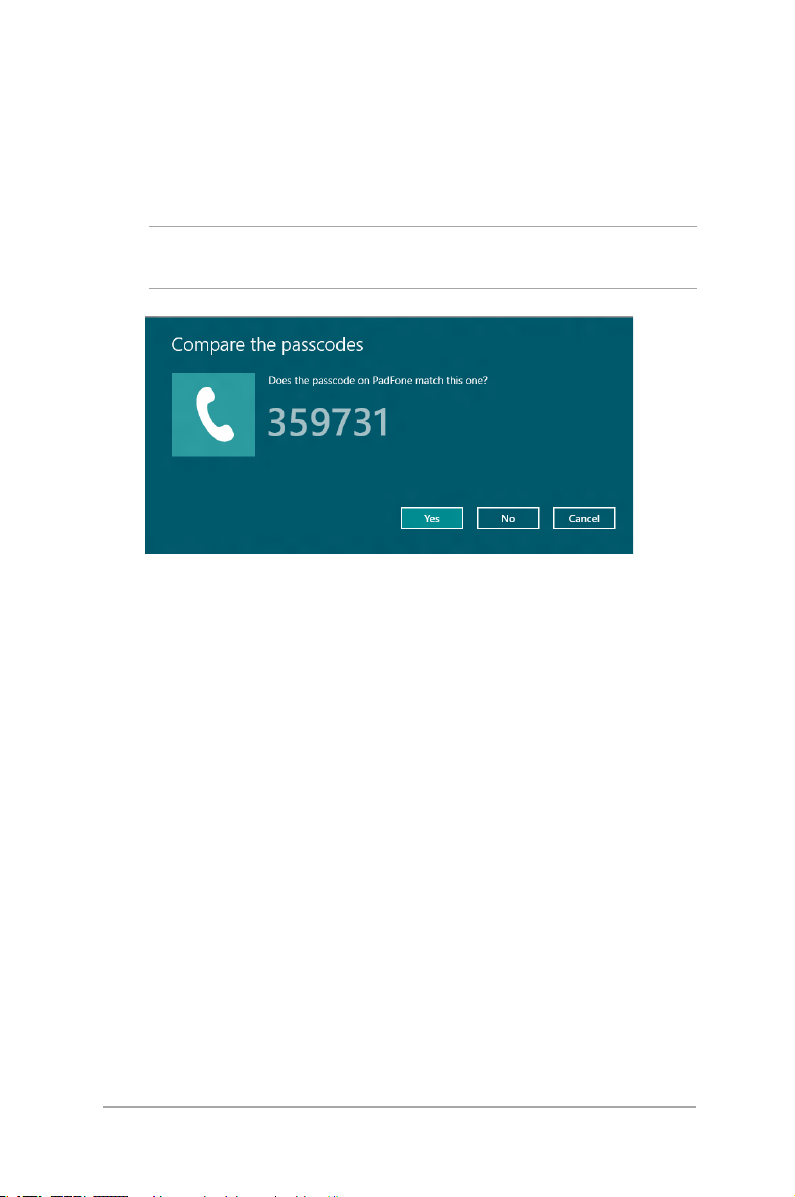
4. Wählen Sie ein Gerät aus der Liste. Vergleichen Sie den Passcode
an Ihrem Mini Desktop PC mit dem an Ihr ausgewähltes Gerät
gesendeten Passcode. Wenn Sie identisch sind, klicken Sie zum
Koppeln Ihres Mini Desktop PCs mit dem Gerät auf Ja.
HINWEIS: Bei einigen Bluetooth-fähigen Geräten werden Sie möglicherweise
aufgefordert, den Passcode Ihres Mini Desktop PCs einzugeben.
Mini Desktop PC-Benutzerhandbuch
63

Flugzeugmodus
Der Flugzeugmodus deaktiviert die WLAN-Kommunikation, wodurch Sie
Ihren Mini Desktop PC während eines Flugs sicher verwenden können.
Flugzeugmodus einschalten
1. Zum Starten der Charms-Leiste.
2. Klicken Sie auf
und dann auf .
3. Bewegen Sie den Regler zum Einschalten des
Flugzeugmodus nach rechts.
Drücken Sie .
Flugzeugmodus ausschalten
1. Zum Starten der Charms-Leiste.
2. Klicken Sie auf
3. Bewegen Sie den Regler zum Ausschalten des
Flugzeugmodus nach links.
Drücken Sie .
HINWEIS: Die meisten Fluggesellschaften haben Einschränkungen für
die Benutzung elektronischer Geräte. Folgen Sie für den Betrieb des Mini
Desktop PCs an Bord den Anweisungen des Flugpersonals.
und dann auf .
64
Mini Desktop PC-Benutzerhandbuch

Mit kabelgebundenen Netzwerken verbinden
Über den LAN-Port des Mini Desktop PCs können Sie sich auch mit
kabelgebundenen Netzwerken, wie lokalen Netzwerken (LAN) oder
Breitbandinternetverbindungen, verbinden.
HINWEIS: Einzelheiten erfahren Sie bei Ihrem Internetanbieter; wenden
Sie sich alternativ zur Einrichtung Ihrer Internetverbindung an Ihren
Netzwerkadministrator.
Befolgen Sie zum Kongurieren Ihrer Einstellungen die nachstehenden
Verfahren.
WICHTIG! Stellen Sie sicher, dass ein Netzwerkkabel zwischen dem LANPort Ihres Mini Desktop PCs und einem lokalen Netzwerk angeschlossen ist,
bevor Sie folgende Aktionen durchführen.
Eine dynamische IP/PPPoE-Netzwerkverbindung
kongurieren
1. Starten Sie den Desktop.
2. Machen Sie in der Windows® Taskleiste einen Rechtsklick
auf das Netzwerksymbol
auf Netzwerk und Freigabe-Center önen.
3. Tippen Sie im Fenster des Netzwerk- und Freigabecenters
auf Adaptereinstellungen ändern.
4. Rechtsklicken Sie auf Ihr LAN, wählen Sie Eigenschaften.
Mini Desktop PC-Benutzerhandbuch
, dann tippen/klicken Sie
65

5. Klicken Sie auf Internet Protocol Version 4 (TCP/IPv4)
(Internetprotokoll Version 4 (TCP/IPv4), klicken Sie
dann auf Properties (Eigenschaften).
6. Klicken Sie auf Obtain an IP address automatically (IP-
Adresse automatisch beziehen), anschließend klicken
Sie auf OK.
HINWEIS: Fahren Sie mit den nächsten Schritten fort, falls Sie
eine PPPoE-Verbindung nutzen.
7. Kehren Sie zum Netzwerk- und Freigabecenter Fenster
zurück, klicken Sie auf Neue Verbindung oder neues
Netzwerk einrichten.
8. Wählen Sie Connect to the Internet (Verbindung mit
dem Internet herstellen), klicken Sie dann auf Next
(Weiter).
9. Klicken Sie auf Breitband (PPPoE).
10. Geben Sie Benutzernamen, Kennwort und
Verbindungsnamen ein, tippen Sie dann auf Verbinden.
11. Klicken Sie zum Abschluss der Konguration auf Close
(Schließen).
66
12. Tippen Sie auf
in der Taskleiste und dann auf die
eben erstellte Verbindung.
13. Geben Sie Benutzernamen und Kennwort ein, klicken
Sie dann zum Herstellen der Internetverbindung auf
Verbinden.
Mini Desktop PC-Benutzerhandbuch

Eine statische IP-Netzwerkverbindung kongurieren
1. Wiederholen Sie die Schritte 1 bis 5 unter Eine dynamische
IP/PPPoE-Netzwerkverbindung kongurieren.
2. Klicken Sie auf Use the following IP address
(Folgende IP-Adresse verwenden).
3. Geben Sie IP-Adresse, Subnetzmaske und StandardGateway von Ihrem Serviceanbieter an.
4. Erforderlichenfalls können Sie auch die bevorzugte
und alternative DNS-Serveradresse eingeben;
tippen Sie dann auf OK.
Mini Desktop PC-Benutzerhandbuch
67

Mini Desktop PC ausschalten
Sie können Ihren Mini Desktop PC über eines der folgenden Verfahren
ausschalten:
• TippenSieauf in der Charms-Leiste und dann
auf
normal auszuschalten.
• ImAnmeldefenster,tippenSieauf
Herunterfahren.
• SiekönnenIhrenMiniDesktopPCauchüberdenDesktop-
Modus herunterfahren. Blenden Sie dazu den Desktop ein,
drücken Sie dann zur Anzeige des Herunterfahren-Fensters
alt + f4. Wählen Sie Herunterfahren aus der Auswahlliste
und anschließend OK.
• FallsIhrMiniDesktopPCnichtreagierensollte,halten
Sie die Ein-/Austaste mindestens 4 Sekunden lang
gedrückt, bis sich der PC ausschaltet.
> Herunterfahren, um das Notebook
>
Ihren Mini Desktop PC in den Ruhezustand versetzen
Versetzen Sie Ihren Mini Desktop PC in den Ruhezustand, indem Sie
einmal die Ein-/Austaste drücken.
Sie können Ihren Mini Desktop PC auch über den DesktopModus in den Ruhezustand versetzen. Blenden Sie
dazu den Desktop ein, drücken Sie dann zur Anzeige
des Herunterfahren-Fensters alt + f4. Wählen Sie Sleep
(Ruhezustand) aus der Auswahlliste und anschließend OK.
68
Mini Desktop PC-Benutzerhandbuch

Mit Windows® Embedded 8.1 arbeiten
Der erste Systemstart
Wenn Sie Ihren Computer das erste Mal starten, erscheint eine Reihe von
Bildschirmen, die Sie durch die Konguration Ihres Windows® Embedded
8.1-Betriebssystems führen.
So starten Sie Ihren Mini Desktop PC das erste Mal:
1. Drücken Sie zum Einschalten Ihres Mini Desktop PCs die Ein-/Austaste.
Warten Sie einige Minuten, bis der Einrichtungsbildschirm erscheint.
2. Wählen Sie am Einrichtungsbildschirm Ihre Region und die Sprache
zur Nutzung an Ihrem Mini Desktop PC.
3. Lesen Sie die Lizenzbedingungen aufmerksam. Wählen Sie
Akzeptieren.
4. Befolgen Sie die Bildschirmanweisungen zur Konguration folgender
Grundeinstellungen:
• Personalisieren
• Onlinegehen
• Einstellungen
• IhrKonto
5. Nach der Konguration der grundlegenden Elemente, fährt
Windows® Embedded 8.1 fort, Ihre Apps und bevorzugten
Einstellungen zu installieren. Stellen Sie sicher, das Ihr Mini Desktop
PC während des Einrichtungsprozesses angeschaltet bleibt.
6. Sobald der Einrichtungsprozess abgeschlossen ist, erscheint der
Startbildschirm.
Mini Desktop PC-Benutzerhandbuch
69

Windows®-Benutzeroberäche
Windows® Embedded 8.1 besitzt eine kachelförmige Benutzeroberäche,
die Ihnen das Organisieren der Windows® Apps, sowie einen einfachen
Zugri darauf, vom Startbildschirm aus ermöglicht. Die folgenden
Funktionen sind während der Arbeit an Ihrem Mini Desktop PC verfügbar.
Startbildschirm
Der Startbildschirm erscheint, nachdem Sie sich erfolgreich mit Ihrem
Benutzerkonto angemeldet haben. Dieser hilft Ihnen bei der Verwaltung
Ihrer Programme und Anwendungen, die Sie an einem Ort benötigen.
Windows® Apps
Dies sind Apps, die an den Startbildschirm angeheftet sind; sie
werden zum einfachen Zugri im Kachelformat angezeigt.
HINWEIS: Bei einigen Apps müssen sich mit Ihrem Microsoft-Konto
anmelden, wenn Sie den vollen Funktionsumfang nutzen möchten.
70
Mini Desktop PC-Benutzerhandbuch

Hotspots
Onscreen-Hotspots ermöglichen Ihnen den Start von Programmen und
den Zugri auf die Einstellungen Ihres Mini Desktop PCs. Die Funktionen
in diesen Hotspots können über Ihre Maus aktiviert werden.
Hotspots in einer laufenden App
Hotspots am Startbildschirm
Mini Desktop PC-Benutzerhandbuch
71

Hotspot Aktion
obere linke Ecke Bewegen Sie Ihren Mauszeiger nach links oben,
tippen Sie dann auf das Miniaturbild einer
aktuellen App; dadurch kehren Sie zu dieser
laufenden App zurück.
Wenn Sie mehr als eine App gestartet haben,
wischen Sie zur Anzeige aller laufenden Apps
nach unten.
untere linke Ecke
Vom Bildschirm einer laufenden App:
Bewegen Sie Ihren Mauszeiger nach links
unten, tippen/klicken Sie auf
, um zum
Startbildschirm zurück zukehren.
HINWEIS: Sie können auch die Windows®Taste
Startbildschirm zurück zukehren.
auf Ihrer Tastatur drücken, um zum
Vom Startbildschirm:
Bewegen Sie Ihren Mauszeiger nach links unten,
tippen/klicken Sie auf
, um zu dieser App
zurück zukehren.
72
Mini Desktop PC-Benutzerhandbuch

Hotspot Aktion
oberer Bereich
obere und untere
rechte Ecke
Bewegen Sie Ihren Mauszeiger in den oberen
Bereich, bis er sich in ein Handsymbol
verwandelt. Ziehen Sie die App an eine andere
Position und legen Sie sie dort ab.
HINWEIS: Diese Hotspot-Funktion ist nur bei
einer laufenden Anwendung oder bei Einsatz
der Snap-Funktion. Weitere Einzelheiten nden
Sie im Abschnitt Snap-Funktion unter Mit
Windows®-Apps arbeiten.
Bewegen Sie Ihren Mauszeiger zum Einblenden
der Charms-Leiste an den oberen oder unteren
rechten Bildschirmrand.
Mini Desktop PC-Benutzerhandbuch
73

Start-Schaltäche
Windows® Embedded 8.1 verfügt über die Start-Schaltäche, mit der Sie
zwischen den beiden zuletzt geöneten Apps hin- und herschalten können.
Die Start-Schaltäche ist über den Startbildschirm, im Desktop-Modus und in
jeder App, die aktuell am Bildschirm geönet ist, zugänglich.
Start-Schaltäche am Startbildschirm
HINWEIS: Die tatsächliche Farbe Ihrer Start-Schaltäche variiert je nach
den von Ihnen für den Startbildschirm gewählten Anzeigeeinstellungen.
74
Bewegen Sie zum Einblenden der Start-Schaltäche Ihren Mauszeiger über die linke
Ecke Ihres Startbildschirms oder einer beliebigen geöneten App.
Mini Desktop PC-Benutzerhandbuch

Start-Schaltäche im Desktop-Modus
Kontextmenü
Wenn Sie die Start-Schaltäche rechtsklicken, erscheint das Kontextmenü als
Feld mit Schnellzugrien auf einige Programme in Windows® Embedded 8.1.
Zudem enthält das Kontextmenü folgende Abschaltoptionen für Ihren
Mini Desktop PC: Sign out (Abmelden), Sleep (Ruhezustand), Shut
down(Herunterfahren) und Restart (Neustart).
Mini Desktop PC-Benutzerhandbuch
75

Ihren Startbildschirm anpassen
Windows® Embedded 8.1 ermöglicht Ihnen außerdem die Anpassung Ihres
Startbildschirms, wodurch Sie direkt in den Desktop-Modus hochfahren und
die Anordnung Ihrer Apps am Bildschirm festlegen können.
So passen Sie die Einstellungen Ihres Startbildschirms an:
1. Blenden Sie den Desktop ein.
2. Rechtsklicken Sie zum Einblenden des Fensters auf eine beliebige
Stelle in der Taskleiste (mit Ausnahme der Start-Schaltäche).
3. Klicken Sie auf Properties (Eigenschaften), wählen Sie dann zum
Markieren der gewünschten Navigation and Start screen(Navigation
und Startbildschirm)-Optionen das Navigation-Register.
4. Klicken oder tippen Sie zum Speichern der neuen Einstellungen und
Verlassen auf Übernehmen).
76
Mini Desktop PC-Benutzerhandbuch

Mit Windows®-Apps arbeiten
Benutzen Sie die Maus oder Tastatur Ihres Mini Desktop PCs, um Apps zu
starten, anzupassen oder zu schließen.
Apps starten
Positionieren Sie den Mauszeiger über die App und
linksklicken oder tippen Sie einmal, um sie zu starten.
Drücken Sie zweimal, durchsuchen Sie die Apps
dann mit den Pfeiltasten. Drücken Sie
App zu starten.
, um eine
Apps anpassen
Sie können Apps anhand folgender Schritte verschieben, ihre Größe
verändern, schließen oder sie vom Startbildschirm lösen:
Apps verschieben
Doppelklicken Sie die App; verschieben Sie sie durch
Ziehen-und-Ablegen an eine neue Position.
App-Größe anpassen
Rechtsklicken Sie zum Aktivieren der Customize (Anpassen)-
Leiste auf die App, tippen Sie dann auf
App-Kachelgröße.
und wählen eine
Mini Desktop PC-Benutzerhandbuch
77

Apps lösen
Rechtsklicken Sie zum Aktivieren der Customize
(Anpassen)-Leiste auf die App, tippen/klicken Sie dann auf
Apps schließen
1. Positionieren Sie den Mauszeiger an der Oberkante
2. Ziehen Sie die App zum unteren Rand des Bildschirms
Drücken Sie im Bildschirm der gestarteten App auf
.
der gestarteten App und warten Sie, bis sich der
Mauszeiger zum Handsymbol ändert.
und legen Sie diese dort ab, um sie zu schließen.
.
78
Mini Desktop PC-Benutzerhandbuch

Auf den Apps-Bildschirm zugreifen
Neben den bereits an Ihren Startbildschirm angehefteten Apps können
Sie über den Apps-Bildschirm auch weitere Anwendungen önen.
HINWEIS: Die tatsächlich am Bildschirm angezeigten Apps können je nach
Modell variieren. Die folgenden Bildschirmaufnahmen dienen nur der
Veranschaulichung.
Apps-Bildschirm einblenden
Starten Sie den Apps-Bildschirm mit den folgenden Optionen:
Drücken Sie auf dem Startbildschirm auf .
Auf dem Startbildschirm, drücken Sie und dann
.
Mini Desktop PC-Benutzerhandbuch
79

Weitere Apps an den Startbildschirm anheften
Sie können mehr Apps auf dem Startbildschirm, mit den folgenden
Optionen, anheften:
1. Apps-Bildschirm einblenden
2. Rechtsklicken Sie auf die Apps, die Sie zum
Startbildschirm hinzufügen möchten.
3. Tippen/klicken Sie auf das
Symbol, um
die ausgewählten Apps an den Startbildschirm
anzuheften.
80
Mini Desktop PC-Benutzerhandbuch

Charms-Leiste
Die Charms-Leiste ist eine Werkzeugleiste, die auf der rechten Seite
Ihres Bildschirms eingeblendet werden kann. Sie enthält verschiedene
Werkzeuge, mit denen Sie Anwendungen teilen und Einstellungen Ihres
Mini Desktop PCs schnell anpassen können.
Charms-Leiste
Mini Desktop PC-Benutzerhandbuch
81

In der Charms-Leiste
Suchen
Hier können Sie nach Dateien, Anwendungen oder
Programmen in Ihrem Mini Desktop PC suchen.
Teilen
Hier können Sie Anwendungen über soziale Netzwerke oder
E-Mails freigeben.
Start
Hier können Sie den Starbildschirm aufrufen. Vom
Startbildschirm aus können Sie zum vorher angezeigten
Bildschirm wechseln.
Geräte
Hier können Sie auf am Mini Desktop PC angeschlossene
Geräte (z. B. externe Anzeigegeräte, Drucker) zugreifen und
Dateien freigeben.
Einstellungen
Hier können Sie auf die Mini Desktop PC-Einstellungen
zugreifen.
82
Mini Desktop PC-Benutzerhandbuch

Einrasten-Funktion
Die Einrasten-Funktion zeigt zwei Apps nebeneinander an; zum parallelen
Bearbeiten oder zum Umschalten zwischen Apps.
Einrasten-Leiste
Mini Desktop PC-Benutzerhandbuch
83
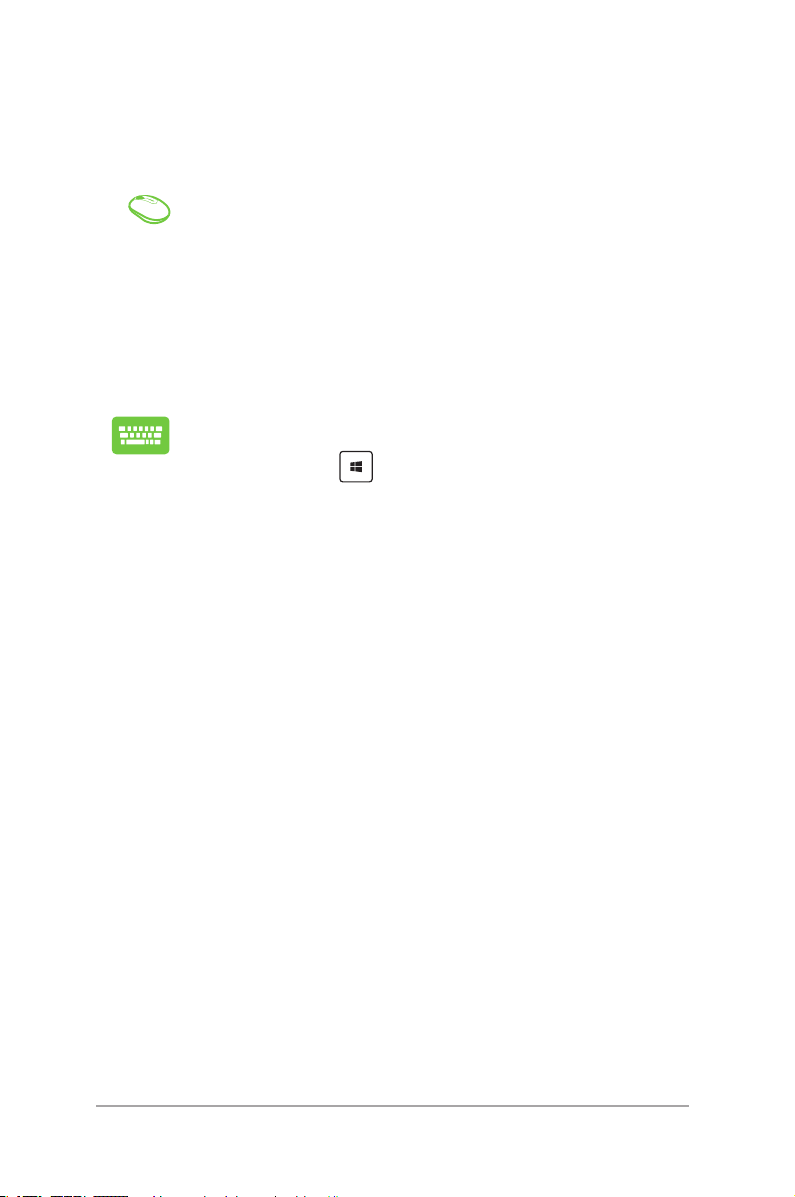
Einrasten verwenden
Aktivieren und nutzen Snap durch eine der folgenden Möglichkeiten:
1. Starten Sie die App, die Sie einrasten lassen möchten.
2. Bewegen Sie den Mauszeiger an den oberen
Bildschirmrand.
3. Wenn sich der Mauszeiger in ein Handsymbol ändert, ziehen
Sie die App an den linken oder rechten Bildschirmrand.
4. Starten Sie eine weitere App.
1. Starten Sie die App, die Sie einrasten lassen möchten.
2. Drücken Sie
und den Links- oder Rechtspfeil zum
Einrasten der App am linken oder rechten Fenster.
3. Starten Sie eine weitere App. Diese App wird
automatisch im leeren Fenster platziert.
84
Mini Desktop PC-Benutzerhandbuch

Andere Tastaturkürzel
Über Ihre Tastatur können Sie zudem folgende Tastenkombinationen zum
Starten von Anwendungen und zur Windows® Embedded 8.1-Navigation
nutzen.
\
Wechselt zwischen Startbildschirm und der zuletzt
ausgeführten App
Blendet den Desktop ein
Blendet das Computerfenster im Desktop-Modus ein
Önet die File (Datei) aus dem Search (Suche)-Charm
Önet das Freigabe-Fenster
Önet das Einstellungssuche-Fenster
Önet das Geräte-Fenster
Aktiviert den Sperrbildschirm
Minimiert das derzeit aktive Fenster
Mini Desktop PC-Benutzerhandbuch
85

Blendet das Project (Projekt)-Fenster ein
Önet die Everywhere (Überall)-Option aus dem
Search (Suche)-Charm
Önet das Ausführen-Fenster
Önet das Center für erleichterte Bedienung
Önet die Settings (Einstellungen)-Option unter
dem Search (Suche)-Charm
Önet das Kontextmenü der Start-Schaltäche
Blendet das Lupensymbol ein und vergrößert Ihren
Bildschirm
Verkleinert Ihren Bildschirm
86
Önet die Narrator Settings (Sprecher
Einstellungen
Mini Desktop PC-Benutzerhandbuch

Mit dem Internet verbinden
Über die WLAN-Verbindung oder per Kabelverbindung Ihres Mini Desktop
PCs können Sie eMails abrufen, im Internet surfen oder Anwendungen
über Sozialnetzwerk-Seiten freigeben.
Einrichten einer WLAN-Verbindung in Windows® Embedded 8.1
1. Starten Sie die Charms-Leiste über den Startbildschirm oder von
einem beliebigen Anwendungsmodus.
2. Wählen Sie in der Charms-Leiste Settings (Einstellungen) und
klicken Sie auf das Netzwerksymbol
.
3. Wählen Sie aus der Liste das WLAN-Netzwerk, mit dem Sie sich
verbinden möchten.
4. Klicken Sie auf Connect (Verbinden).
HINWEIS: Eventuell werden Sie nach einem Sicherheitsschlüssel zum
Zugri auf die WLAN-Verbindung gefragt.
Mini Desktop PC-Benutzerhandbuch
87

Wi-Fi Bandbreite kongurieren
1. Starten Sie den Desktop-Modus, dann rechtsklicken Sie auf
auf der Taskleiste.
2. Wählen Sie Netzwerk- und Freigabecenter önen.
3. Im Fenster Netzwerk- und Freigabecenter, wählen Sie den WLAN-
Status neben Verbindungen.
4. Im Wi-Fi Status-Fenster, wählen Sie Eigenschaften> Kongurieren,
um die Eigenschaften der aktuellen Netzwerkadapter zu starten.
5. In dem Ihre aktuellen Netzwerkadapter Eigenschaften-Fenster,
wählen Sie die Registerkarte Erweitert.
6. In der Erweitert Registerkarte, wählen Sie Bandbreitenfähigkeiten
-Option, wählen Sie dann die gewünschte Bandbreiten-Einstellung
indem Sie auf das Dropdown-Feld unter Wert klicken.
7. Klicken Sie zum Speichern und Beenden auf OK.
88
Mini Desktop PC-Benutzerhandbuch

Kabelverbindung
1. Verbinden Sie Ihren Mini Desktop PC über ein Netzwerkkabel (RJ-45)
mit einem DSL-/Kabelmodem oder einem lokalen Netzwerk (LAN).
DSL/Kabel-Modem
X
Modem
RJ-45 cable
LAN
X
RJ-45 cable
LAN
2. Schalten Sie Ihren Computer ein.
3. Kongurieren Sie die erforderlichen Internetverbindungseinstellungen.
HINWEISE:
• WeitereHinweisendenSieindenAbschnittenDynamische IP/PPPoE-
Netzwerkverbindung kongurieren und Statische IP-Netzwerkverbindung
kongurieren.
• WeitereUnterstützungzurEinrichtungIhrerInternetverbindung
erhalten Sie von Ihrem Internetanbieter.
Mini Desktop PC-Benutzerhandbuch
89

Eine dynamische IP/PPPoE-Netzwerkverbindung kongurieren
So kongurieren Sie eine dynamische IP/PPPoE- oder statische IP-
Netzwerkverbindung:
1. Klicken Sie zum Wechseln in den Desktop-Modus im Metro-
Startbildschirm auf Desktop.
2. Machen Sie in der Windows® Taskleiste einen Rechtsklick auf das
Netzwerksymbol
, dann tippen/klicken Sie auf Netzwerk und
Freigabe-Center önen.
3. Im Netzwerk- und Freigabecenter klicken Sie auf Change Adapter
settings (Adaptereinstellungen ändern).
4. Klicken Sie mit der Maustaste auf Ihr LAN, wählen Sie Properties
(Eigenschaften).
5. Klicken Sie auf Internet Protocol Version 4 (TCP/IPv4) (Internetprotokoll
Version 4 (TCP/IPv4), klicken Sie dann auf Properties (Eigenschaften).
6. Klicken Sie auf Obtain an IP address automatically (IP-Adresse
automatisch beziehen), anschließend klicken Sie auf OK.
HINWEIS: Fahren Sie mit den nächsten Schritten fort, wenn Sie eine PPPoE-
Verbindung nutzen.
7. Kehren Sie zum Network and Sharing Center (Netzwerk- und
Freigabecenter) zurück, klicken Sie dann auf Set up a new connection
or network (Neue Verbindung oder neues Netzwerk einrichten).
8. Wählen Sie Connect to the Internet (Verbindung mit dem Internet
herstellen), klicken Sie dann auf Next (Weiter).
9. Wählen Sie Broadband (PPPoE) (Breitband (PPPoE), klicken Sie dann
auf Next (Weiter).
10. Geben Sie Benutzernamen, Kennwort und Verbindungsnamen ein.
Klicken Sie auf Connect (Verbinden).
11. Klicken Sie zum Abschluss der Konguration auf Close (Schließen).
12. Klicken Sie auf das Netzwerksymbol in der Taskleiste, klicken Sie dann
die soeben erstellte Verbindung an.
13. Geben Sie Ihren Benutzernamen und das Kennwort ein. Klicken Sie zur
Verbindung mit dem Internet auf Connect (Verbinden).
90
Mini Desktop PC-Benutzerhandbuch

Eine statische IP-Netzwerkverbindung kongurieren
So kongurieren Sie eine statische IP-Netzwerkverbindung:
1. Wiederholen Sie die Schritte 1 – 4 des vorherigen Abschnitts
Conguring a dynamic IP/PPPoE network connection (Dynamische
IP/PPPoE-Netzwerkverbindung kongurieren).
2. Klicken Sie auf Use the following IP address (Folgende IP-Adresse
verwenden).
3. Geben Sie IP-Adresse, Subnetzmaske und Gateway ein (diese
Angaben erhalten Sie von Ihrem Internetanbieter).
4. Bei Bedarf geben Sie die bevorzugte DNS-Serveradresse und eine
alternative Adresse ein.
5. Klicken Sie zum Abschluss auf OK.
Mini Desktop PC-Benutzerhandbuch
91

Mini Desktop PC ausschalten
Zum Herunterfahren Ihres Mini Desktop PCs stehen Ihnen folgende
Möglichkeiten zur Verfügung:
• Tippen/klickenSieinderCharms-Leiste,danntippen/klickenSie
zum normalen Herunterfahren auf
• FallsIhrMiniDesktopPCnichtreagierensollte,haltenSiedieEin-/Austaste
mindestens 4 Sekunden lang gedrückt, bis sich der PC ausschaltet.
> Herunterfahren.
Ihren Mini Desktop PC in den Ruhezustand versetzen
Aktivieren Sie den Ruhezustand an Ihrem Mini Desktop PC über eines der
folgenden Verfahren:
• DrückenSiedieEin-/Austasteeinmal.
• RufenSiedenDesktop-ModusaufunddrückenzumEinblenden
des Fensters Herunterfahren <Alt> + <F4>. Wählen Sie Sleep
(Ruhezustand) aus der Auswahlliste und anschließend OK.
92
Mini Desktop PC-Benutzerhandbuch
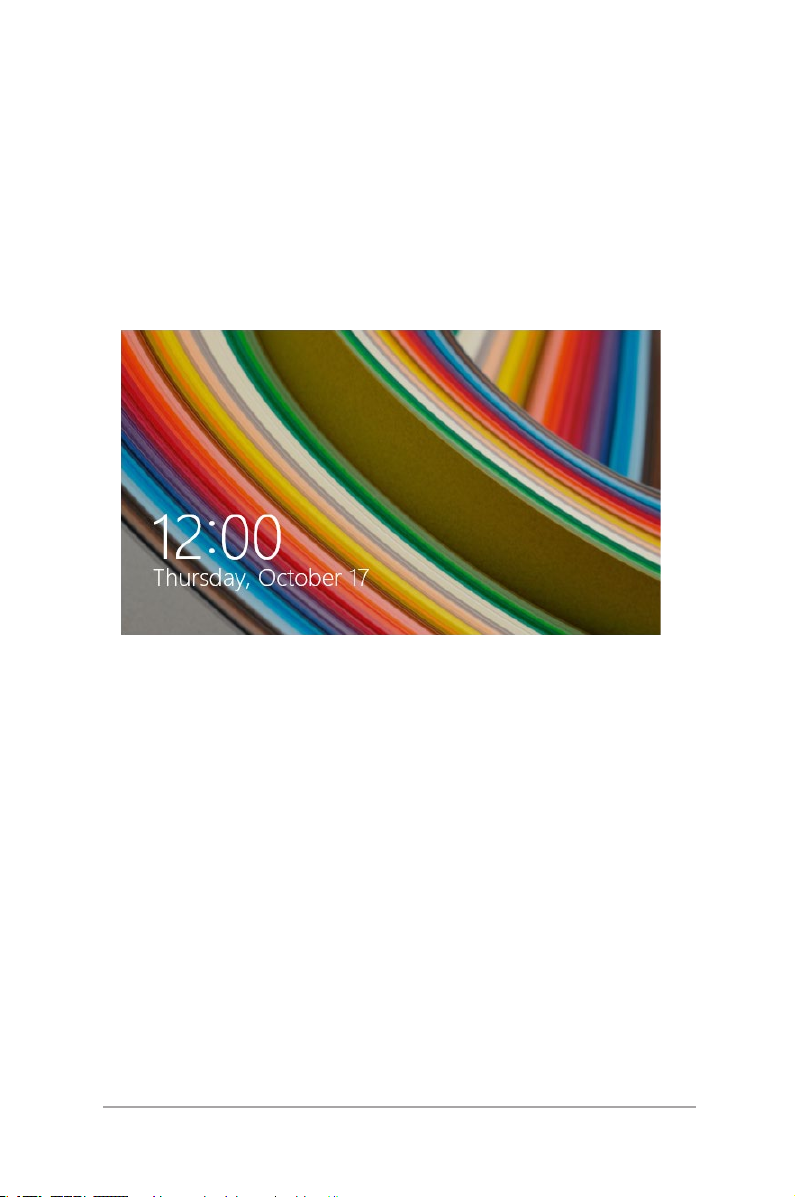
Windows® Embedded 8.1 Sperrbildschirm
Der Windows® Embedded 8.1-Sperrbildschirm wird angezeigt, wenn Sie
Ihren Mini Desktop PC aus dem Energiespar- oder Ruhemodus aufwecken. Er
erscheint auch, wenn Sie Windows® Embedded 8.1 sperren oder entsperren.
Der Sperrbildschirm kann individuell den Zugang zu Ihrem Betriebssystem
regulieren. Sie können die Hintergrundanzeige ändern und Zugriff auf einige Ihrer
Anwendungen gewähren, während Ihr Mini Desktop PC noch gesperrt ist.
Um vom Sperrbildschirm fortzufahren
1. Klicken Sie die Maus oder drücken Sie eine beliebige Taste auf der
Tastatur Ihres Mini Desktop PCs.
2. (Optional) Wenn Ihr Notebook passwortgeschützt ist, müssen Sie
Ihr Kennwort eingeben um zum Startbildschirm zu gelangen.
Mini Desktop PC-Benutzerhandbuch
93

Ihren Sperrbildschirm anpassen
Sie können Ihren Sperrbildschirm anpassen, um Ihre bevorzugten Fotos,
eine Foto-Diashow, App-Updates und einen Schnellzugri auf die Mini
Desktop PC-Kamera anzuzeigen. Befolgen Sie die nachstehenden Schritte,
um die Einstellungen für Ihren Sperrbildschirm zu ändern:
Ein Foto auswählen
1. Starten Sie die Charms-Leiste > Einstellungen.
2. Wählen Sie PC-Einstellungen ändern >
Sperrbildschirm.
3. Unter der Sperrbildschirm Vorschau, klicken Sie auf
Durchsuchen, um das gewünschte Hintergrundfoto
für Ihren Sperrbildschirm auszuwählen.
Eine Diashow abspielen
1. Starten Sie die Charms-Leiste > Einstellungen.
2. Wählen Sie PC-Einstellungen ändern > Sperrbildschirm.
3. Unter der Sperrbildschirm Vorschau, schieben
Sie den Eine Diashow auf dem Sperrbildschirm
abspielen Regler auf AN.
94
4. Scrollen Sie nach unten, um die folgenden Optionen für
die Diashow auf Ihrem Sperrbildschirm einzustellen:
Mini Desktop PC-Benutzerhandbuch

1. Starten Sie die Charms-Leiste > Einstellungen.
2. Wählen Sie PC-Einstellungen ändern >
Sperrbildschirm.
3. Scrollen Sie nach unten, bis Sie die Option
Sperrbildschirm Apps sehen.
4. Verwenden Sie die folgenden Optionen, um die Apps
hinzuzufügen, deren Updates Sie gerne von Ihrem
Sperrbildschirm aus sehen möchten:
Aktivieren Sie Ihre Mini Desktop PC-Kamera aus dem Sperrbildschirm
Wischen Sie auf dem Sperrbildschirm nach unten, um die Kamera zu
aktivieren und zu benutzen. Befolgen Sie die nachstehenden Schritte, um
diesen Funktion zu aktivieren:
1. Starten Sie die Charms-Leiste > Einstellungen.
2. Wählen Sie PC-Einstellungen ändern >
Sperrbildschirm.
3. Scrollen Sie nach unten, bis Sie die Option Kamera sehen.
4. Bewegen Sie den Schieber.
Mini Desktop PC-Benutzerhandbuch
95

Mit Windows® 10-Apps arbeiten
Der erste Systemstart
Wenn Sie Ihren Computer das erste Mal starten, erscheint eine Reihe von
Bildschirmen, die Sie durch die Konguration der Grundeinstellungen
Ihres Windows® 10-Betriebssystems führen.
So starten Sie Ihren Desktop PC das erste Mal:
1. Drücken Sie zum Einschalten Ihres Desktop PCs die Ein-/Austaste.
Warten Sie einige Minuten, bis der Einrichtungsbildschirm erscheint.
2. Wählen Sie am Einrichtungsbildschirm Ihre Region und die Sprache,
zur Nutzung auf Ihrem Desktop PC.
3. Lesen Sie die Lizenzbedingungen aufmerksam durch, tippen Sie
dann auf I Accept (Ich stimme zu).
4. Befolgen Sie die Bildschirmanweisungen zur Konguration folgender
Grundeinstellungen:
• Personalisieren
• Onlinegehen
• Einstellungen
• IhrKonto
5. Warten Sie, bis Windows® 10 die Installtion der Apps- und SysmtemEinstellungen beendet. Nach der Installation erscheint der Windows®
10-Desktop.
96
Mini Desktop PC-Benutzerhandbuch

Windows® 10-Benutzeroberäche verwenden
Die Windows® 10-Benutzeroberäche enthält das favorisierte Startmenü und
das Kachelformat im Startbildschirm. Sie beinhaltet folgende Funktionen, die
Sie während der Arbeit an Ihrem Desktop PC nutzen können.
Zum Ändern des Bildes, zum Abmelden Ihres
Kontos oder zum Sperren Ihres Desktop-PCs
auf Ihren Kontonamen klicken
Klicken Sie, um das Startmenü zu starten
Zum Anzeigen aller Apps anklicken
Zum Aufrufen des Ruhemodus, zum Herunterfahren
oder zum Neustarten Ihres Desktop-PCs anklicken
Eine App an die Taskleiste
anheften oder von dort ausführen
Zum Erweitern des
Startbildschirms anklicken
Eine Kachel-App am
Startbildschirm anheften
oder davon starten
Mini Desktop PC-Benutzerhandbuch
97

Startmenü
Windows® 10 bringt das Startmenü mit einigen Verbesserungen zurück,
wie z. B. Platz, den Sie mit Ihren bevorzugten Apps, Personen oder
Webseiten anpassen können.
Sie können das Startmenü auf zwei Weisen einblenden:
• KlickenSieaufdieStartschaltächeuntenlinksinderTaskleiste.
• DrückenSiedieWindows®®-Starttaste
an Ihrer Tastatur.
Apps am Startbildschirm oder an der Taskleiste anheften
So heften Sie eine App an den Startbildschirm oder die Taskleiste:
1. Klicken Sie im Startmenü auf All apps (Alle Apps), wählen Sie dann
die App, die Sie anheften möchten.
2. Klicken Sie zum Anheften Ihrer ausgewählten App am Startbildschirm
oder an der Taskleiste auf Pin to Start (An „Start“ anheften) oder
Pin to taskbar (An Taskleiste anheften). Sie können eine App zum
Anheften auch auf den Startbildschirm oder in die Taskleiste ziehen
und dort ablegen.
98
Mini Desktop PC-Benutzerhandbuch

Startbildschirm
Der Startbildschirm, der gemeinsam mit dem Startmenü erscheint, hilft beim
Organisieren all Ihrer benötigten Apps an einem einzigen Ort. Die Apps am
Startbildschirm werden zum einfachen Zugri im Kachelformat angezeigt.
HINWEIS: Bei einigen Apps müssen sich mit Ihrem Microsoft-Konto
anmelden, wenn Sie den vollen Funktionsumfang nutzen möchten.
Zum Wiederherstellen des
Startbildschirms anklicken
Apps am Startbildschirm verschieben
Sie können Apps vom Starbildschirm verschieben, indem Sie die App
einfach an Ihre bevorzugte Position ziehen und dort ablegen.
Apps vom Startbildschirm lösen
Wenn Sie eine App vom Startbildschirm lösen möchten, blenden Sie die
Einstellungsleiste durch Rechtsklicken der App ein, anschließend klicken
Sie auf Unpin from Start (Von Startbildschirm lösen).
Mini Desktop PC-Benutzerhandbuch
99

Taskleiste
Windows® 10 enthält die standardmäßige Taskleiste, die all Ihre aktuell
ausgeführten Apps oder Elemente im Hintergrund bewahrt.
Apps aus der Taskleiste lösen
1. Rechtsklicken Sie auf den Startbildschirm oder die Taskleiste,
rechtsklicken Sie dann auf die App, die Sie lösen möchten.
2. Klicken Sie zum Entfernen der App vom Startbildschirm oder von der
Taskleiste Unpin from Start (Von „Start“ lösen) oder Unpin this
program from taskbar (Dieses Programm von der Taskleiste lösen).
Aufgabenansicht verwenden
Wenn mehrere Apps laufen, können Sie zur Anzeige all Ihrer laufenden Apps
in der Taskleiste auf
Wenn die Aufgabenansicht deaktiviert ist, können Sie durch Anklicken
von
> Show Task View button (Aufgabenansicht anzeigen) das
Aufgabenansicht-Symbol aufrufen.
klicken; klicken Sie dann zum Ausführen auf eine App.
100
Mini Desktop PC-Benutzerhandbuch
